Page 1
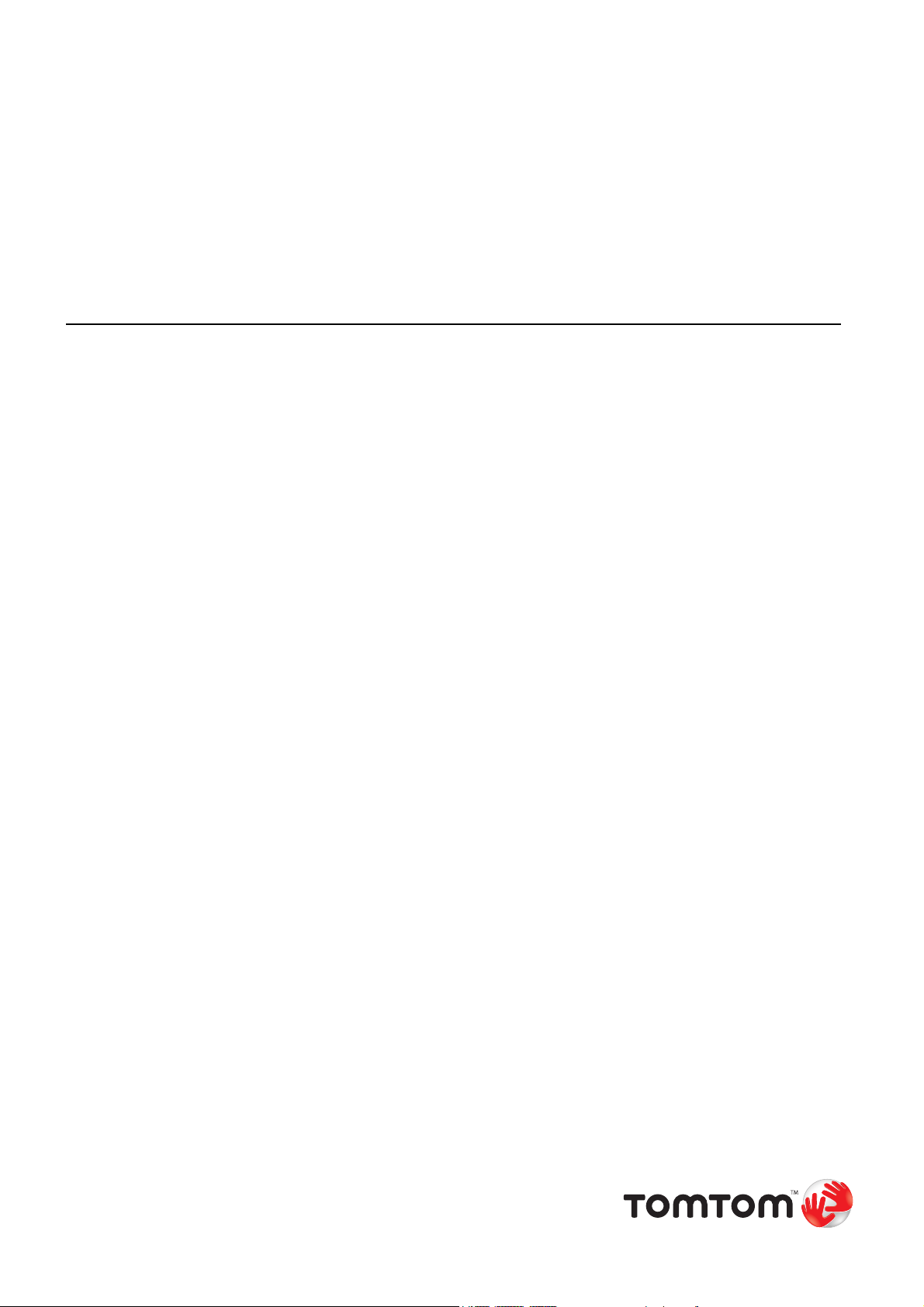
TomTom ONE XL
Page 2
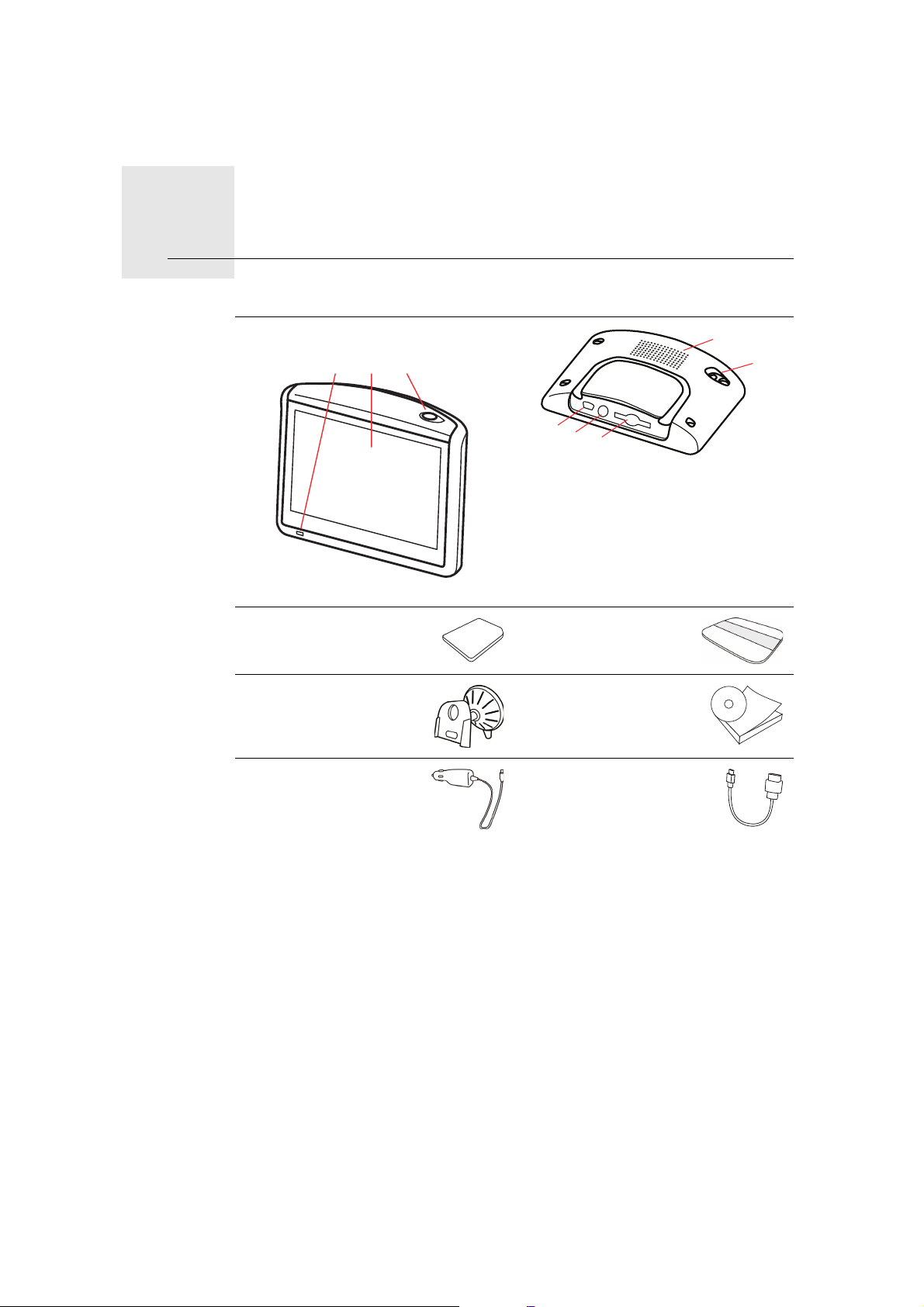
Ko yra dėžutėje1.
Ko yra dėžutėje
a Jūsų TomTom ONE XL
ACB
b Atminties kortelė (SD)
kortelė)*
d Priekinio stiklo
laikiklis
D
F
G
H
A LED įkrovimas
B Jutiklinis ekranas
C Ijungimo/Išjungimo mygtukas
D Garsiakalbis
E Išorinės antenos jungtis
F USB jungtis
G RDS-TMC jungtis
H Atminties kortelės anga
c Gaminio kodo
kortelė
e Dokumentacijos
paketas
E
f USB automobilinis
įkroviklis
* įtrauktas ne į visus gaminius
g USB kabelis
2
Page 3
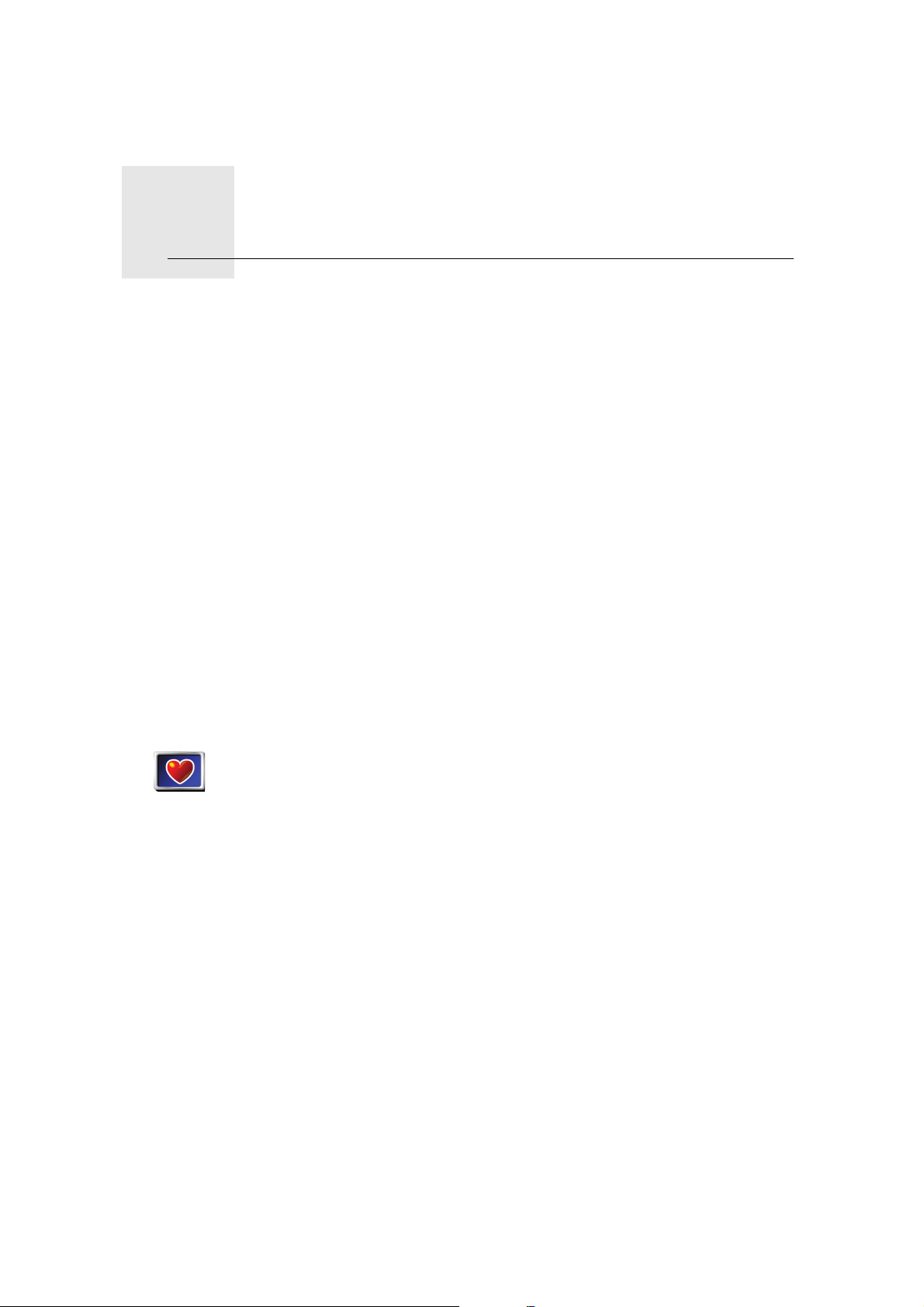
Prieš pradedant...2.
Prieš pradedant...
Visiems patinka TomTom ONE XL
Niekada nepalikite ONE XL savo automobilyje, kai jo nenaudojate, tai lengvas
grobis vagims.
Visada kartu su savimi pasiimkite savo ONE XL, priekinio stiklo laikiklis ir
automobilinį įkroviklį; matomoje vietoje nepalikte jokių TomTom gaminių.
Visada laikykite savo ONE XL nešimo dėkle norėdami apsaugoti ekraną.
Pasidarykite savo TomTom ONE XL atsarginę kopiją
Visada gerai pasidaryti savo TomTom ONE XL duomenų atsarginę kopiją.
Atsarginę kopiją pasidaryti galite naudodami TomTom HOME.
Daugiau informacijos apie TomTom HOME žr. TomTom HOME naudojimas
psl. 51.
Naudokite saugos užraktą
Kai naudojate ONE XL, rekomenduojame naudoti Saugos užrkatą iš meniu
Parinktys.
Galite pasirinkti saugos užraktą. Jei saugos užraktas įjungtas, važiuojant
galima naudoti tik kelis mygtukus ir funkcijas. Kai stovite, galite naudoti
visus mygtukus ir funkcijas.
Saugos
užraktas
Galite išjungti ir rodomą žemėlapį.
Daugiau informacijos žr. Saugos užraktas psl. 34.
Gedimų šalinimas
Visada įsitikinkite, ar naudojatės naujausia TomTom programos versija,
įdiegta jūsų ONE XL. Programą galite atnaujinti naudodamiesi TomTom
HOME. Daugiau informacijos apie TomTom HOME žr. TomTom HOME
naudojimas psl. 51.
Jei susiduriate su problemomis įjungdami TomTom ONE XL, pamėginkite
atlikti ONE XL atstatą.
Norėdami atlikti savo ONE XLatstatą, naudokite ištiesintą popieriaus
spaustuką ar kokį panašų daiktą atstatymo mygtukui paspausti. Atstatymo
mygtukas yra šalia atminties kortelės lizdo, ONE XL apačioje. Tuomet įjunkite
savo ONE XL.
3
Page 4

Apsaugokite savo TomTom ONE XL
Nustatykite TomTom ONE XL slaptažodį, kad tik jūs galėtumėte jį naudoti.
Kiekvieną kartą paleidžiant ONE XL reikės įvesti slaptažodį.
Norėdami nustatyti slaptažodį, turite paleisti ONE XL naudodami TomTom
HOME. Tada su TomTom HOME galėsite nustatyti slaptažodį. Norėdami
nustatyti įrenginio slaptažodį, atlikite nurodytus veiksmus:
1. Prie kompiuterio prijunkite ONE XL ir jį įjunkite.
2. Paleiskite TomTom HOME, jei šis nepaleidžiamas automatiškai.
Jei TomTom HOME neįdiegtas, įdėkite kompaktinį diską, kuris buvo
pateiktas su ONE XL.
Kitu atveju galite atsisiųsti TomTom HOME iš www.tomtom.com.
Įsitikinkite, ar visada naudojate naujausią TomTom HOME versiją. Daugiau
informacijos apie TomTom HOME žr. TomTom HOME naudojimas psl. 51.
3. Planavimo dalyje pasirinkite ONE XL.
Jūsų ONE XL vaizdas rodomas pagrindinėje TomTom HOME dalyje.
4. Jūsų ONE XL vaizde paspauskite įjungimo/išjungimo mygtuką, kad
įjungtumėte jį TomTom HOME.
Jūsų ONE XL paleidžiamas TomTom HOME. Dabar galite nustatyti ONE XL
slaptažodį su TomTom HOME. Neatjunkite savo ONE XL, tiesiog naudokite
taip, kaip įprastai, spustelėdami kompiuteryje rodomus mygtukus.
5. Savo įrenginio Pagrindiniame meniu spustelėkite Pakeisti parinktis.
6. Spustelėkite Nust. savininką. Gali būti, kad turėsite spragtelėti rodyklę tiek
kartų, kol pasieksite puslapį, kuriame bus rodoma Nust. savininką.
Jei nerandate mygtuko Nust. savininką, patikrinkite, ar visi mygtukai
rodomi jūsų ONE XL. Bakstelėkite mygtuką Rodyti VISUS meniu
variantus. Bus rodomi visi mygtukai.
Nust.
savininką
Dabar galite nustatyti savo ONE XL slaptažodį. Be to, galite nustatyti vardą ir
adresą, kuris bus rodomas paleidžiant ONE XL.
Rūpinkitės savo TomTom ONE XL
Labai svarbu prižiūrėti savo ONE XL ir tinkamai jį valyti.
• ONE XL ekraną valykite minkštu audiniu; nenaudokite jokiu valymo
priemoniu.
•Jei jūsų ONE XL sušlapo, nuvalykite sausu audiniu.
• Niekada neatidarykite savo ONE XL korpuso. Tai gali būti pavojinga bei
panaikins garantiją.
4
Page 5
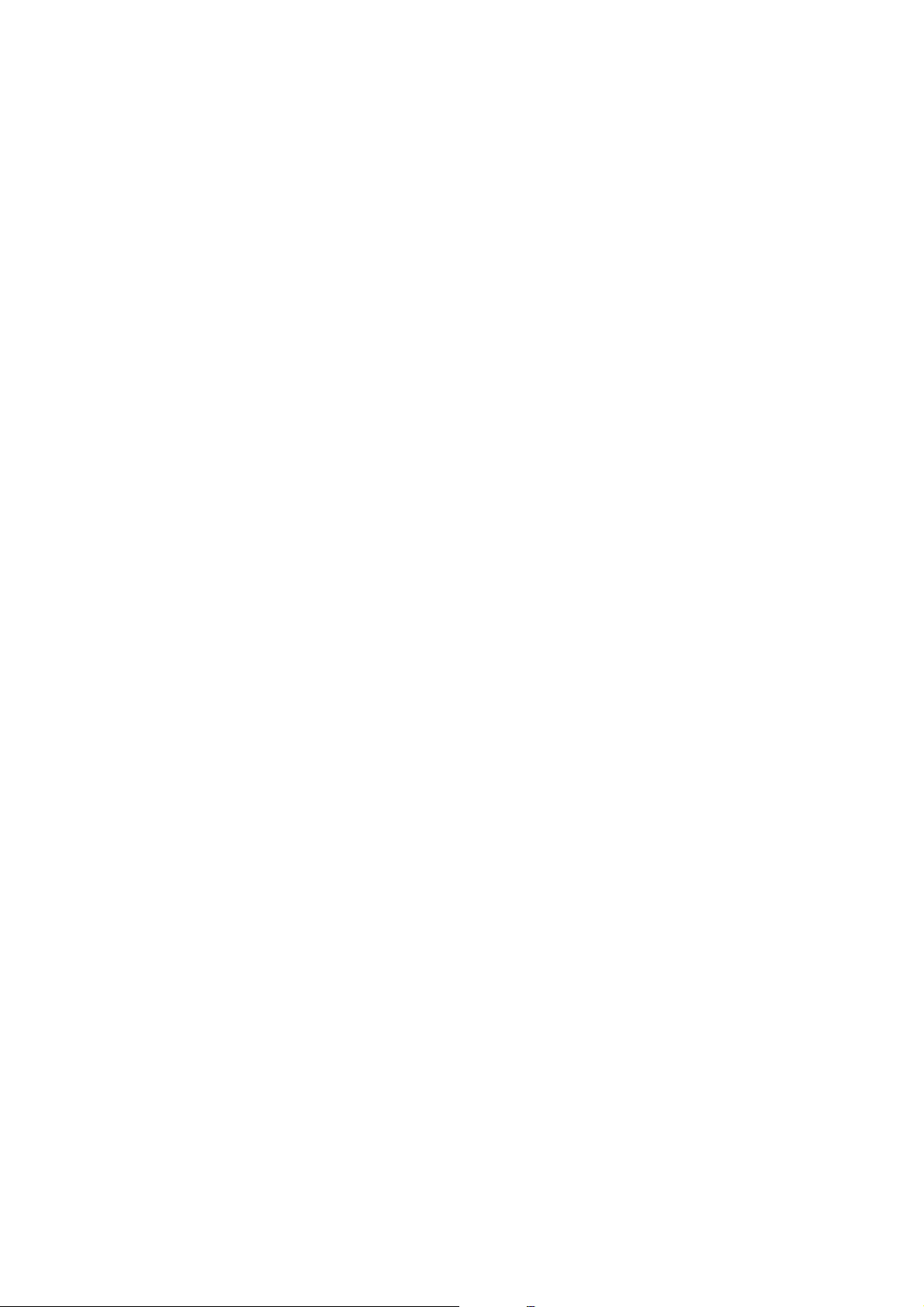
• Nenaudokite atminties kortelės (SD kortelės) su jokiais įrenginiais, išskyrus
TomTom įrenginį. Kiti irenginiai gali sugadinti atminties kortele.
• Nelaikykite savo ONE XL esant aukštai ar žemai temperatūrai; tai gali
sugadinti įrenginį. Pavyzdžiui, nepalikite įrenginio automobilyje karštomis
vasaros dienomis ar šaltomis žiemos naktimis.
5
Page 6
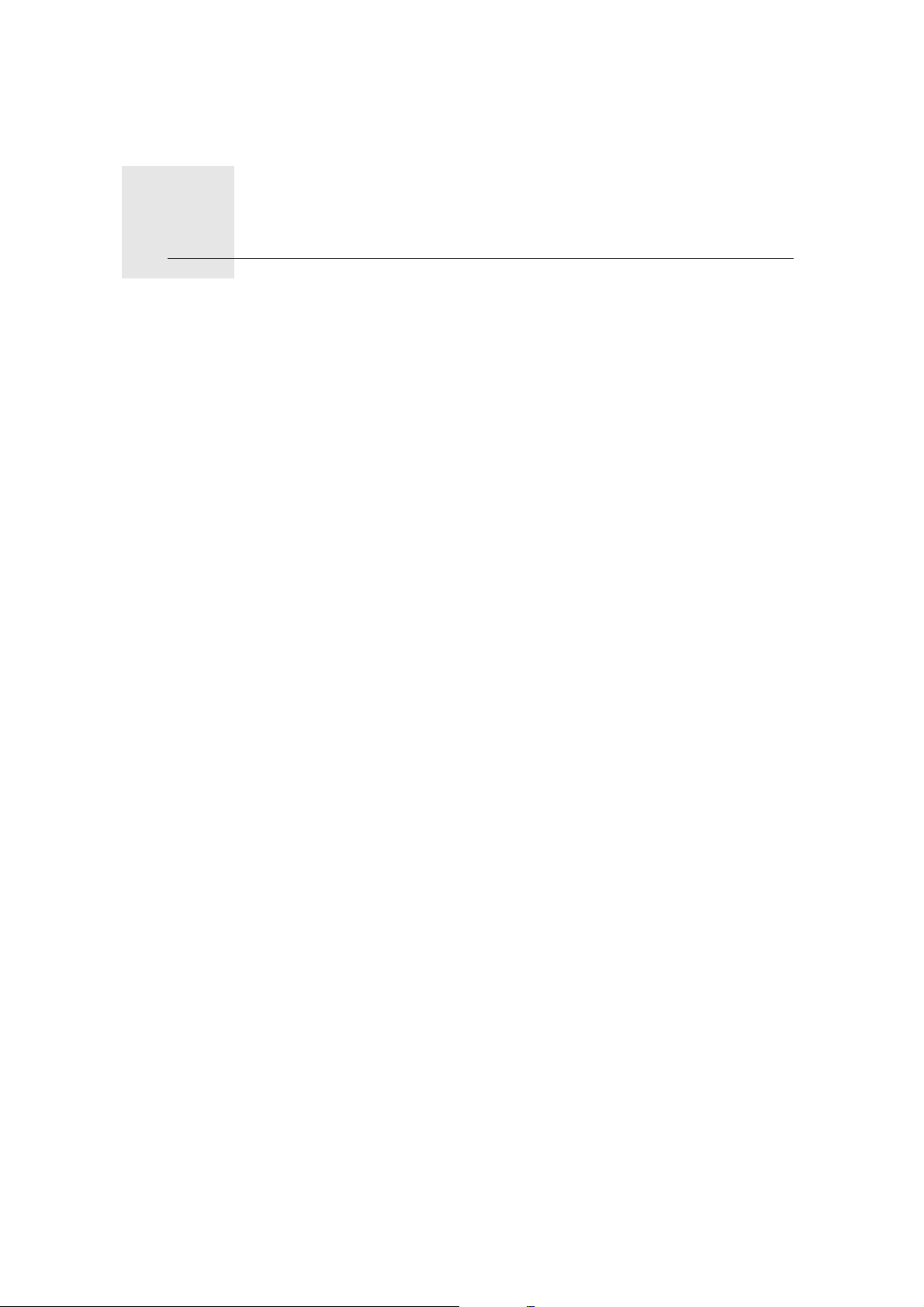
Naudojimo pradžia
Įjungimas
Nustatymas
Naudojimo pradžia3.
Laikykitės nurodymų, pateiktų Installation Poster, norėdami įtaisyti
TomTom ONE XL automobilyje.
Pirmą kartą jungiant TomTom ONE XL, iki paleidimo gali prireikti iki 20
sekundžių. Norėdami įjungti savo TomTom ONE XL paspauskite ir laikykite
nuspaudę įjungimo/išjungimo mygtuką 2 sekundes.
Norint nustatyti TomTom ONE XL, reikės atsakyti į kelis klausimus. Atsakykite
į klausimą bakstelėdami ekraną. Jutiklinio ekrano reikės viskam, ką atliekate su
ONE XL.
Šiuos nustatymus galite pakeisti parinkčių meniu. Daugiau informacijos apie
parinkčių meniu žr. Parinktys psl. 33.
Atsakius į visus klausimus ONE XL, bus rodomas vairuotojo vaizdas.
Vairuotojo vaizdas bus rodomas juodai baltas, kol ONE XL nustatys jūsų
padėtį.
Daugiau informacijos apie vairuotojo vaizdą žr. Vairuotojo vaizdas psl. 14.
Dabartines vietos nustatymas
Tam, kad nustatytų jūsų padėtį, TomTom ONE XL turi būti išorėje. Pirmą kartą
paleidus ONE XL jūsų padėčiai nustatyti gali prireikti 5 minučių. Jei
nustatymas užtrunka ilgiau nei 5 minutes, įsitikinkite, kad esate atviroje vietoje,
kurioje nėra aukštų pastatų ar medžių aplink jus.
Ateityje padėtis bus nustatoma kur kas greičiau – per kelias sekundes.
Kai jūsų ONE XL aptiks dabartinę jūsų padėtį, bus rodomas spalvotas
vairuotojo vaizdas ir žemėlapyje bus parodyta padėtis.
Padėties nustatymo pagreitinimas
Galite padėti TomTom ONE XL rasti savo padėtį greičiau naudodami
QuickGPSfix. QuickGPSfix turi informacijos apie GPS satelitų padėtis.
Naudodamas šią informaciją, ONE XL gali rasti jūsų padėtį labai greitai.
Jei norite parsisiųsti QuickGPSfix, ONE XL prijunkite prie kompiuterio.
TomTom HOME atsisiunčia informaciją ir perduoda ją į jūsų ONE XL. Ši
informacija atnaujinama reguliariai, tad dažniau prisijunkite prie kompiuterio.
6
Page 7

Taip pat galite atsisiųsti QuickGPSfix tiesiai iš savo įrenginio, naudodami
belaidį duomenų perdavimo ryšį savo telefone. Jūsų mobilaus ryšio
operatorius gali pateikti sąskaitą už naudojimąsi belaidžiu duomenų
perdavimo ryšiu
Pastaba: TomTom ONE XL neperduoda jūsų padėties. Tačiau savo padėtį
galite nusiųsti TomTom Buddies. Norėdami gauti daugiau informacijos
apsilankykite www.tomtom.com/plus
Pastaba: Kai kurių transporto priemonių priekiniai stiklai yra padengti
atspindinčia danga, o tai gali sutrukdyti TomTom ONE XL nustatyti jūsų
padėtį. Jei jums kilo tokia problema, naudokite TomTom External Antenna Kit
(galima įsigyti kaip priedą).
7
Page 8

Jūsų pirmoji kelionė4.
Jūsų pirmoji kelionė
Planuoti maršrutą su TomTom ONE XL labai paprasta. Pirmąjį maršrutą
planuoti reikia taip.
Pastaba: Maršrutus visada planuokite prieš pradėdami važiuoti. Planuoti
maršrutus vairuojant – pavojinga.
1. Bakstelkite ekrana ir pamatysite pagrindini meniu.
2. Bakstelėkite Vykti į...
Į pirmąją kelionę vyksime pagal adresą.
3. Bakstelėkite Adresas.
Įvesdami adresą, galite pasirinkti iš keturių variantų:
• Miesto centras - bakstelėkite šį mygtuką, jei norite nustatyti, kad jūsų
tikslas yra miesto ar gyvenvietės centras.
• Gatvė ir namo numeris - bakstelėkite šį mygtuką, jei norite nustatyti, kad
jūsų tikslas yra konkretus adresas.
• Pašto kodas - bakstelėkite šį mygtuką, jei norite įvesti, kad jūsų tikslas yra
pašto kodas.
Pastaba: Galite įvesti bet kurios šalies pašto indeksą. JK ir Nyderlanduose
pašto indeksai yra detaliai pritaikyti namams identifikuoti. Kitose šalyse galite
įvesti pašto indeksą miestui ar tam tikrai sričiai identifikuoti. Tada įveskite
gatvę ir namo numerį.
• Sankryža arba transporto mazgas - bakstelėkite šį mygtuką, jei norite
nustatyti, kad jūsų tikslas yra taškas, kuriame susikerta dvi gatvės.
8
Page 9
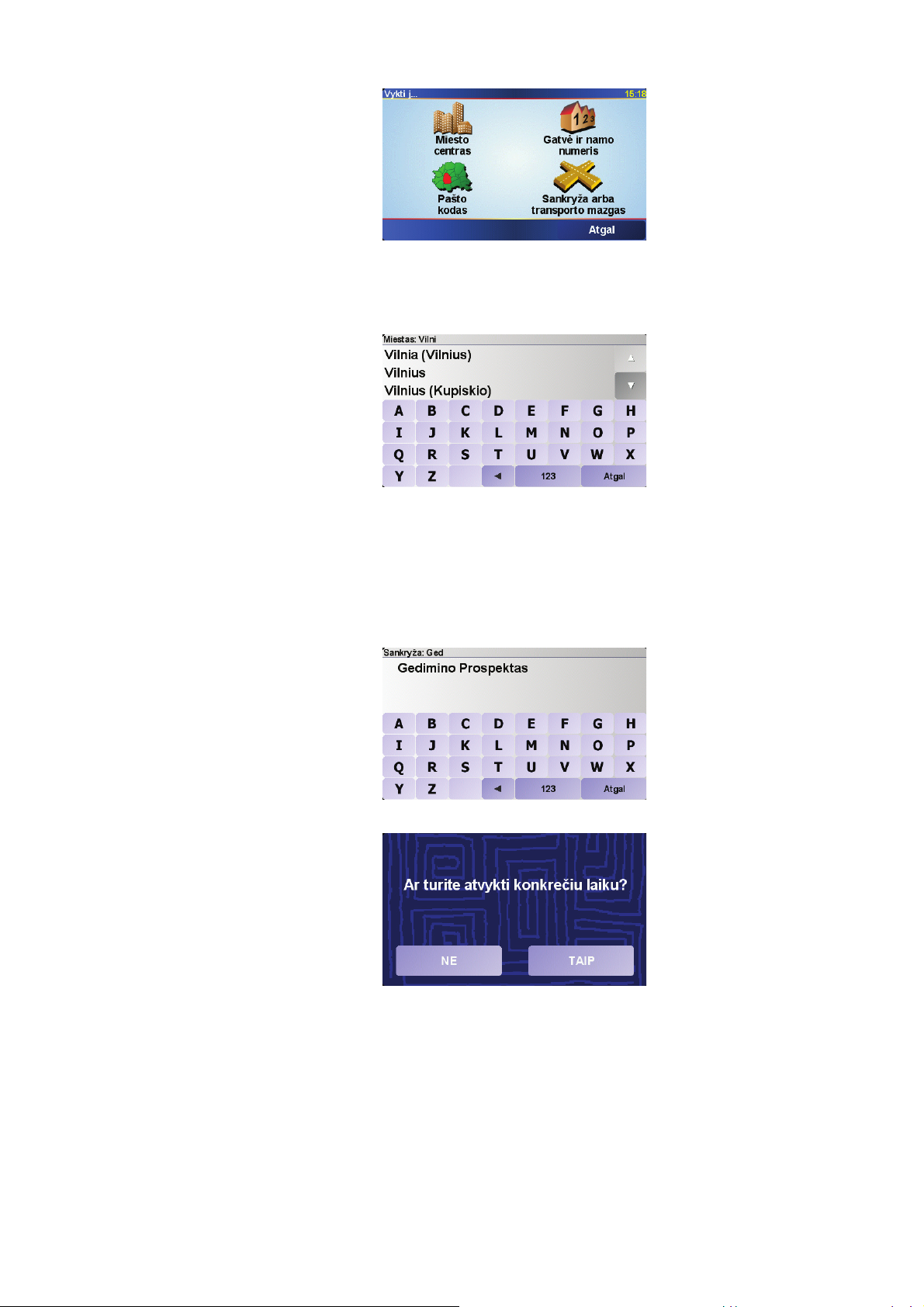
Pirmajai jūsų kelionei įvesime tikslų adresą.
4. Bakstelėkite Gatvė ir namo numeris.
5. Pirmiausia įveskite miesto, kur norite važiuoti, pavadinimą.
Įvedant bus rodomi atitinkamų miestų pavadinimai. Kai jūsų tikslas bus
rodomas sąraše, bakstelėkite miesto pavadinimą tikslui nustatyti.
6. Pradėkite rinkti gatvės pavadinimą.
Rodomi miesto gatvių pavadinimai, kurie atitinka jūsų įvestus. Kai jums
reikalinga gatvė bus šiame sąraše, bakstelėkite ją tikslui nustatyti.
7. Dabar įveskite savo tikslo namo numerį ir bakstelėkite Viskas.
8. Jūsų ONE XL paklaus, ar turite atvykti tam tikru nustatytu laiku.
Bakstelėkite TAIP, jei norite įvesti atvykimo laiką. Jūsų ONE XL rodom ar
atvyksite laiku. Daugiau informacijos žr. Atvykimo laikas psl. 10.
Apskaičiuojamas maršrutas TomTom ONE XL.
9. Kai jū
sų kelias apskaičiuotas, bakstelėkite Viskas.
9
Page 10
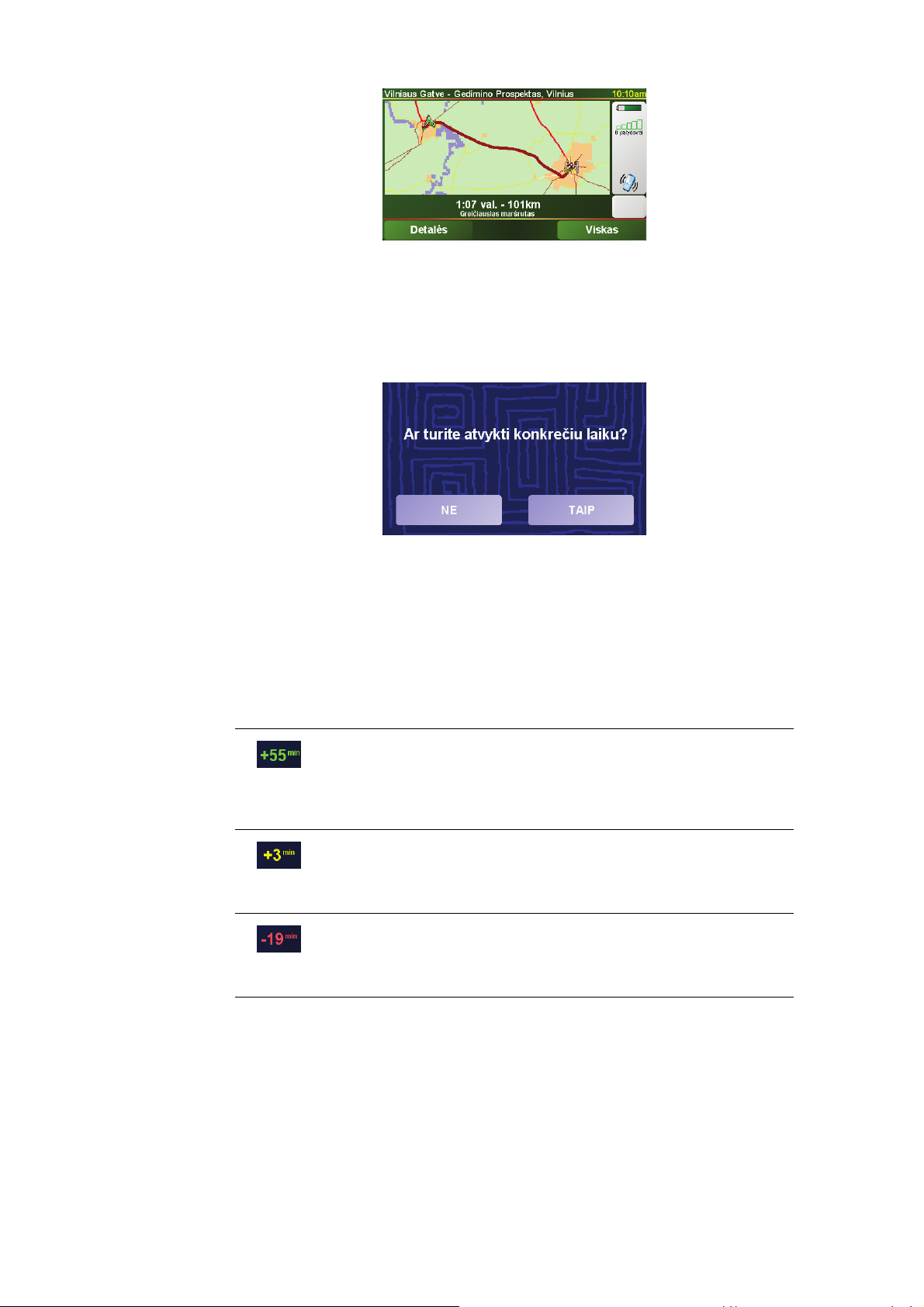
TomTom ONE XL iš karto nukreips jus į tikslą žodiniais nurodymais ir
vaizdiniais nurodymais ekrane.
Atvykimo laikas
Kai planuojate maršrutą, jūsų ONE XL klausiama, ar jums reikia atvykti per tam
tikrą laiką:
Bakstelėkite TAIP, jei norite įvesti atvykimo laiką.
Your ONE XL apskaičiuoja jūsų atvykimo laiką ir parodo ar atvyksite laiku.
Šią informaciją galite naudoti norėdami išsiaiškinti, kada jums reikia išvykti. Jei
ONE XL rodo, kad atvyksite 30 minučių per anksti, galite palaukti ir išvykti po
30 minučių, o ne atvykti per anksti.
Jūsų atvykimo laikas kelionės metu yra nuolat perskaičiuojamas. Būsenos
juostoje rodoma, ar atvyksite laiku, ar vėliau, kaip parodytą žemiau:
Atvyksite 55 minutėmis anksčiau nei įvestas atvykimo laikas.
Jei apskaičiuotas atvykimo laikas yra daugiau nei penkiomis
minutėmis trumpesnis už įvestą atvykimo laiką, jis rodomas
žaliai.
Atvyksite 3 minutėmis anksčiau nei įvestas atvykimo laikas.
Jei apskaičiuotas atvykimo laikas yra mažiau nei 5 minutėmis
trumpesnis už įvestą atvykimo laiką, jis rodomas geltonai.
Atvyksite 19 minučių vėliau.
Jei apskaičiuotas atvykimo laikas yra ilgesnis už įvestą
atvykimo laiką, jis rodomas raudonai.
10
Page 11
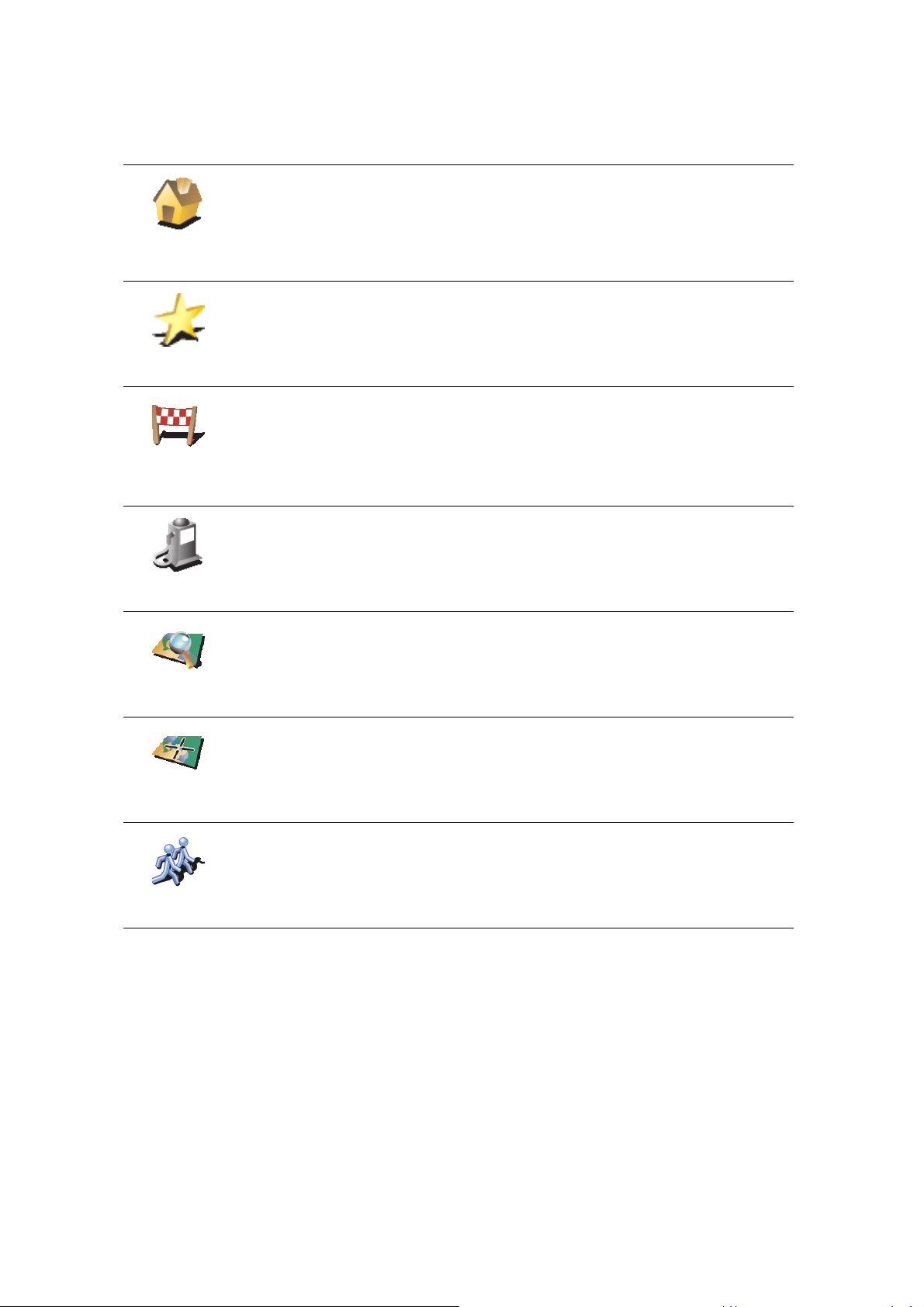
Kokie yra kiti navigacijos variantai?
Bakstelėję Vyktį į... galite nustatyti tikslą keliais būdais, ne tik įvesdami adresą.
Kiti variantai pateikti žemiau:
Jei norite vykti į namų vietą, bakstelėkite šį mygtuką.
Šį mygtuką tikriausiai naudosite dažniau nei kitus.
Namai
Pamėgta
vieta
Neseniai
naudotas
tikslas
Daugiau informacijos apie namų vietos nustatymą žr. Keisti namų vietą
psl. 36.
Norėdami Pamėgtą vietą nustatyti kaip tikslą, bakstelėkite šį mygtuką.
Daugiau informacijos apie pamėgtas vietas žr. Pamėgtos vietos psl. 21.
Jei norite pasirinkti tikslą iš vietų, kurias neseniai naudojote kaip tikslus,
bakstelėkite šį mygtuką.
Jei norite vykti į lankytiną vietą (LV), bakstelėkite šį mygtuką.
Daugiau informacijos apie LV ir vykimą į LV žr. Lankytinos vietos psl. 25.
Lankytina
vieta
Tam, kad naudodami žemėlapio naršyklę kaip tikslą pasirinktumėte
žemėlapio tašką, bakstelėkite šį mygtuką.
Taškas
žemėlapyje
Daugiau informacijos apie žemėlapio našyklę žr. Žemėlapio naudojimas
psl. 19.
Norėdami tikslą įvesti kaip platumos ir ilgumos reikšmes, bakstelėkite šį
mygtuką.
Platuma
Ilguma
Jei norite vykti į esamą TomTom Buddy padėtį, bakstelėkite šį mygtuką.
Nepamirškite, kad bičiulis, kol jį pasieksite, gali pajudėti.
TomTom
Buddy
Daugiau informacijos apie TomTom Buddies žr. TomTom PLUS psl. 49.
Planavimas iš anksto
Savo ONE XL galite panaudoti planuodami keliones iš anksto pasirinkdami
kelionės pradžios tašką ir tikslą. Galite atlikti, pavyzdžiui, tokius veiksmus:
• Prieš pradėdami kelionę galite apskaičiuoti, kiek laiko ji truks.
• Patikrinti planuojamos kelionės maršrutą.
• Patikrinti ir paaiškinti maršrutą kam nors, kas į jus kreipėsi.
Norėdami suplanuoti maršrutą iš anksto, atlikite šiuos veiksmus:
1. Bakstelkite ekrana ir pamatysite pagrindini meniu.
11
Page 12
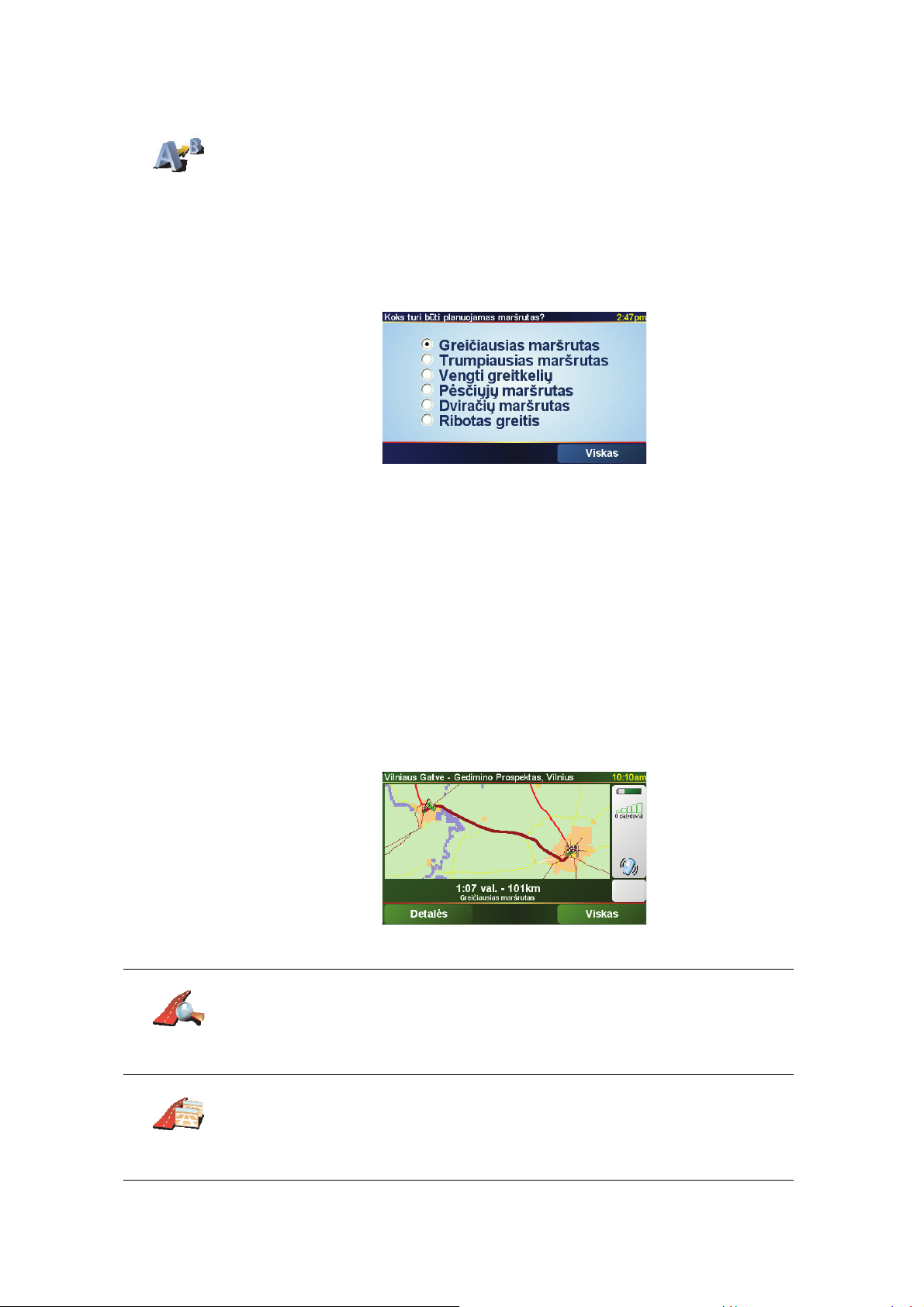
Išankstinis
planavimas
2. Bakstelėkite Sudėtingas planavimas.
3. Taip pat, kaip pasirenkate tikslą, pasirinkite kelionės pradžios tašką.
4. Nustatykite kelionės tikslą.
5. Pasirinkite planuojamo maršruto tipą.
• Greičiausias maršrutas – tai maršrutas, kuriuo važiuodami užtruksite
trumpiausiai.
• Trumpiausias maršrutas – tai trumpiausias atstumas tarp jūsų nustatytų
vietų. Tai gali nebūti greičiausias maršrutas, ypač jei trumpiausias
maršrutas eina per miestą ar miestelį.
• Vengti greitkelių – tai maršrutas, paruoštas vengiant greitkelių.
• Pėsčiųjų maršrutas – tai maršrutas, skirtas paruošti kelionę pėsčiomis.
• Dviračių maršrutas – tai maršrutas, skirtas paruošti kelionę dviračiu.
• Ribotas greitis – tai maršrutas transporto priemonei, kuri gali važiuoti tik
ribotu greičiu. Turite nurodyti maksimalų greitį.
6. TomTom ONE XL suplanuos maršrutą tarp dviejų pasirinktų
Daugiau informacijos apie maršrutą
Norėdami sužinoti daugiau apie maršrutą, bakstelėkite Detalės mygtuką
maršruto suvestinės ekrane.
Galite pasirinkti iš šių variantų:
Norėdami pamatyti maršrute esančių posūkių sąrašą, bakstelėkite šį
mygtuką.
Naršyti kaip
tekstą
Naršyti kaip
vaizdus
Tai y pač naudinga, jei norite maršrutą paaiškinti kažkam kitam.
Norėdami pamatyti visus kelionės posūkius, bakstelėkite šį mygtuką.
Norėdami peržiūrėti ankstesnius ir paskesnius kelionės posūkius,
bakstelėkite dešiniąją ir kairiąją rodykles.
Bakstelėkite ekraną 3D rodiniui išjungti ir peržiūrėti ankstesnį žemėlapį.
vietų.
12
Page 13

Bakstelėkite šį mygtuką norėdami peržiūrėti maršruto apžvalgą, naudodami
žemėlapio naršyklę.
Naršyti
maršruto
žemėlapį
Maršruto
demonstr.
Rodyti
maršruto
santrauką
Daugiau informacijos apie žemėlapio našyklę žr. Žemėlapio naudojimas
psl. 19.
Norėdami pamatyti demonstruojamą maršrutą, bakstelėkite šį mygtuką.
Nutraukti demonstravimą galite bet kuriuo metu bakstelėję ekraną.
Norėdami atidaryti maršruto santraukos ekraną, bakstelėkite šį mygtuką.
Galite prieiti prie šių variantų prieš paskutinį planuotą maršrutą, bakstelėdami
Žiūrėti maršrutą pagrindiniame meniu.
13
Page 14
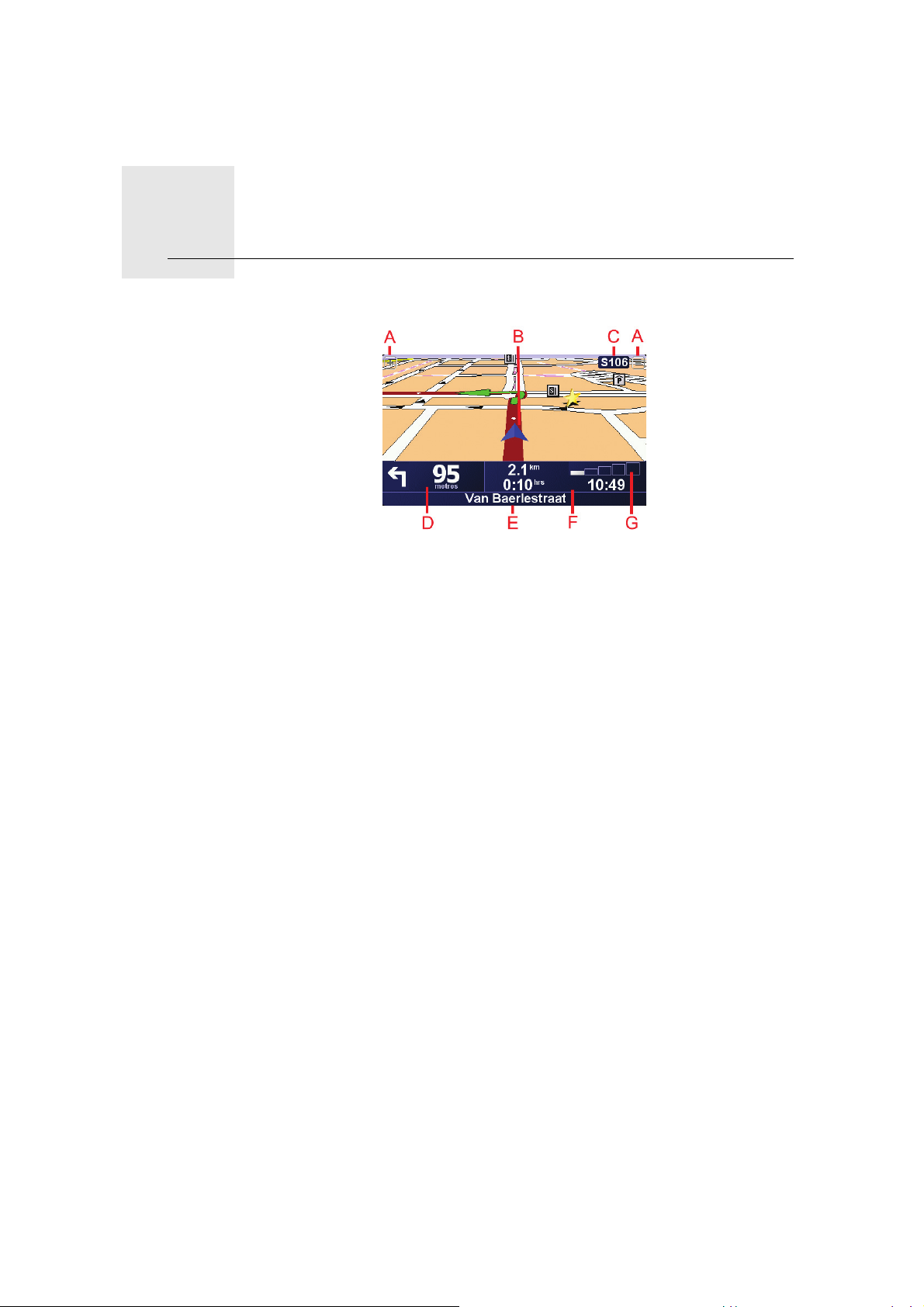
Vairuotojo vaizdas
Vairuotojo vaizdas5.
A Mygtukai, skirti jūsų padėčiai priartinti ir nutolinti.
B Jūsų dabartinė pozicija.
C Pagrindinio kelio pavadinimas arba kelio ženklų informacija, jei taikoma.
D Tolesnis nurodymas.
Šioje srityje rodoma, ką ir kada reikės daryti.
Bakstelėkite šią sritį, kad pakartotumėte paskutinę žodinę instrukciją ir
pakeistumėte garsumą.
E Kitos gatvės, į kurią turite pasukti, pavadinimas.
F Informacija apie kelionę.
Paprastai šioje srityje rodomas likęs kelionės laikas, likęs atstumas ir
atvykimo laikas. Rodomai informacijai nustatyti, bakstelėkite Būklės juostos
parinktys meniu Parinktys.
G GPS signalo stiprumo indikatorius.
Daugiau informacijos apie GPS žr. Kaip veikia navigacija? psl. 53.
14
Page 15
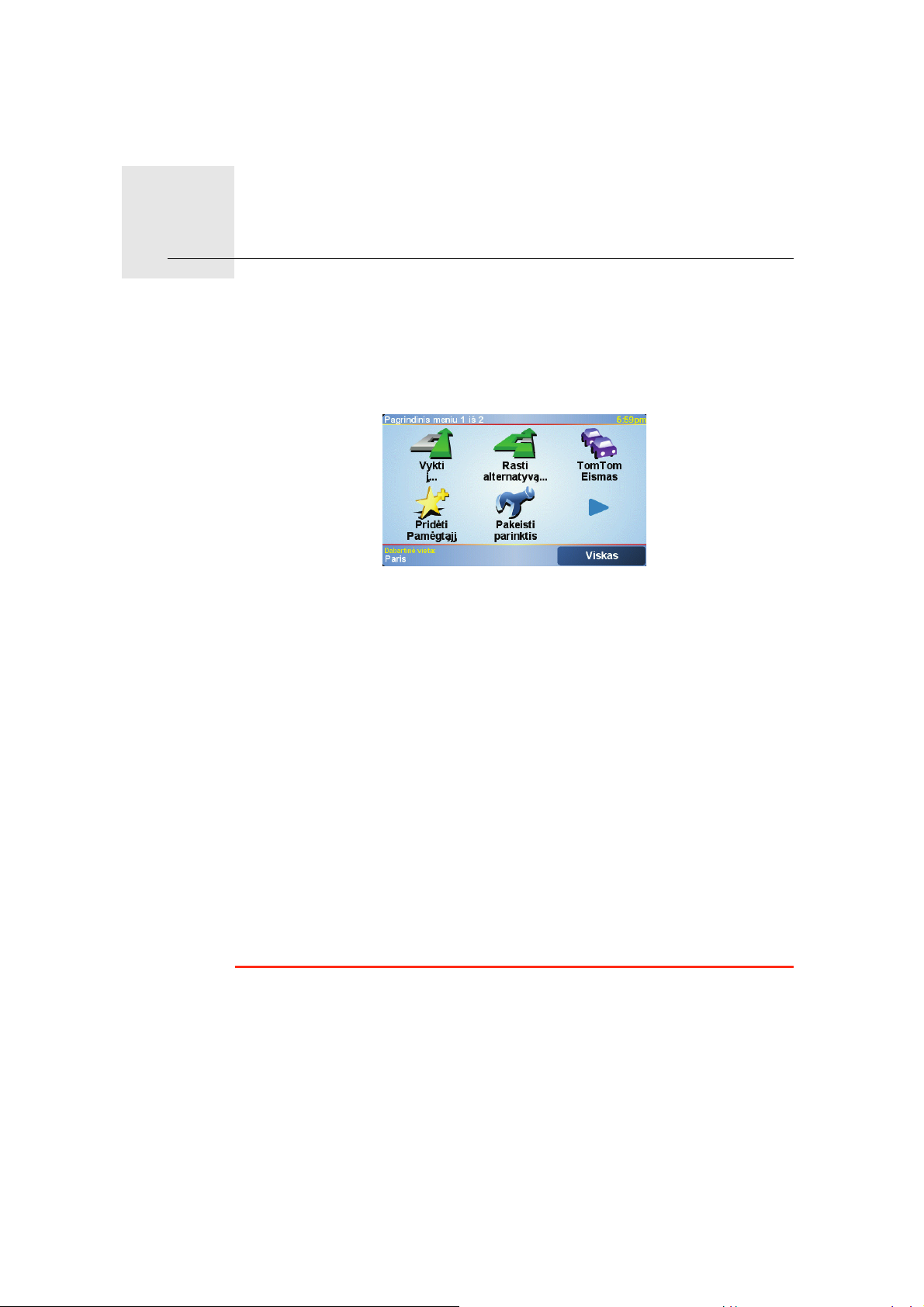
Meniu6.
Meniu
Pagrindinis meniu
Pagrindiniam meniu atverti bakstelėkite ekraną bet kuriuo metu, kai
TomTom ONE XL rodomas vairuotojo vaizdas.
• Vykti į...
Bakstelėkite šį mygtuką, jei norite pradėti planuoti maršrutą.
• Rasti alternatyvą...
Bakstelėkite šį mygtuką, jei norite išvengti maršruto dalies, norite keliauti
per tam tikrą vietą arba apskaičiuoti alternatyvų maršrutą.
• TomTom Traffic
Bakstelėkite šį mygtuką, jei norite įjungti arba išjungti eismo informaciją.
Daugiau informacijos žr. TomTom Traffic psl. 46.
• Pridėti pamėgtąjį
Bakstelėkite šį mygtuką norėdami sukurti pamėgtą vietą.
• Pakeisti parinktis
Šis mygtukas atidaro Pasirinkčių meniu. Galite pakeisti daug dalykų,
susijusių su TomTom ONE XL išvaizda ir veikimu. Daugiau informacijos žr.
Parinktys psl. 33.
Paslėpti mygtukai ir funkcijos
Pradėjus naudoti TomTom ONE XL ne visi mygtukai bus rodomi meniu.
Daugelis mygtukų ir kai kurios sudėtingesnės funkcijos yra paslėptos, nes jos
naudojamos ne itin dažnai.
Visiems mygtukams ir funkcijoms parodyti bakstelėkite Rdity VISUS meniu
variantus meniu Parinktys.
15
Page 16

Norėdami šiuos mygtukus vėl paslėpti, bakstelėkite Rodyti mažiau meniu
variantų meniu Parinktys.
16
Page 17
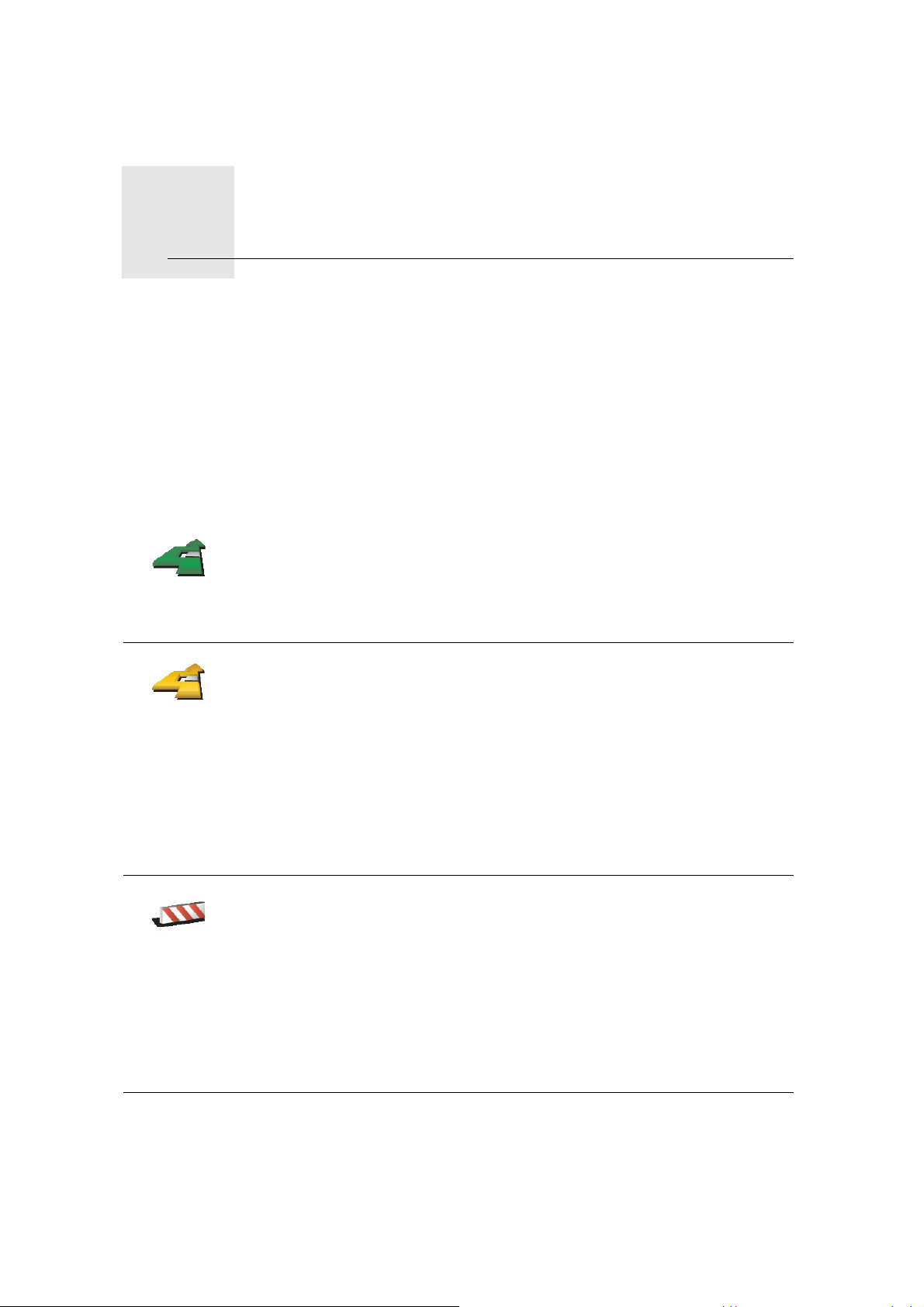
Alternatyvių maršrutų paieška7.
Alternatyvių maršrutų paieška
Rasti alter-
natyvą...
Paskaičiuoti
alternatyvą
Suplanavę maršrutą, galite norėti jame ką nors pakeisti nekeisdami tikslo.
Kam reikia keisti maršrutą?
Galbūt dėl vienos iš šių priežasčių:
• Prieš save galite pamatyti užtvarą arba automobilių eilę.
• Norite keliauti per kurią nors konkrečią vietą tam, kad ką nors paimtumėte,
sustotumėte papriešpiečiauti arba pasipildyti degalų.
•Norite išvengti sudėtingos sankryžos arba kelio, kurio nemėgstate.
Bakstelėkite Rasti alternatyvą... Pagrindiniame meniu, jei norite pakeisti
šiuo metu suplanuotą maršrutą.
Tada bakstelėkite vieną iš toliau esančių variantų.
Norėdami apskaičiuoti alternatyvų, jau suplanuotam maršrutą, bakstelėkite
šį mygtuką.
ONE XL ieškos kito maršruto iš esamos vietos į tikslą.
Jei galiausiai nuspręsite naudoti pradinį maršrutą, bakstelėkite
Perskaičiuoti originalą.
Išvengti
uždaryto
kelio
Kodėl man gali to prireikti?
Išskyrus kelius, esančius netoli jūsų ir netoli tikslo, naujajame maršrute
tikslui pasiekti bus naudojami visiškai kiti keliai. Tai lengvas būdas
apskaičiuoti visiškai skirtingą maršrutą.
Jei prieš save matote kelio užtvarą ar automobilių eilę, bakstelėkite šį
mygtuką. Turėsite pasirinkti, kokio ilgio maršruto atkarpos norite išvengti.
Pasirinkite iš skirtingų variantų: 100 m, 500 m, 2000 m, 5000 m. ONE XL iš
naujo apskaičiuos maršrutą ir taip išvengs maršruto dalies, kurią
pasirinkote.
Nepamirškite, kad apskaičiavus naują maršrutą, netrukus gali reikėti pasukti
iš kelio.
Jei kelio užtvara netikėtai pašalinama, bakstelėkite Perskaičiuoti originalą,
jei norite grįžti prie originalaus maršruto.
17
Page 18
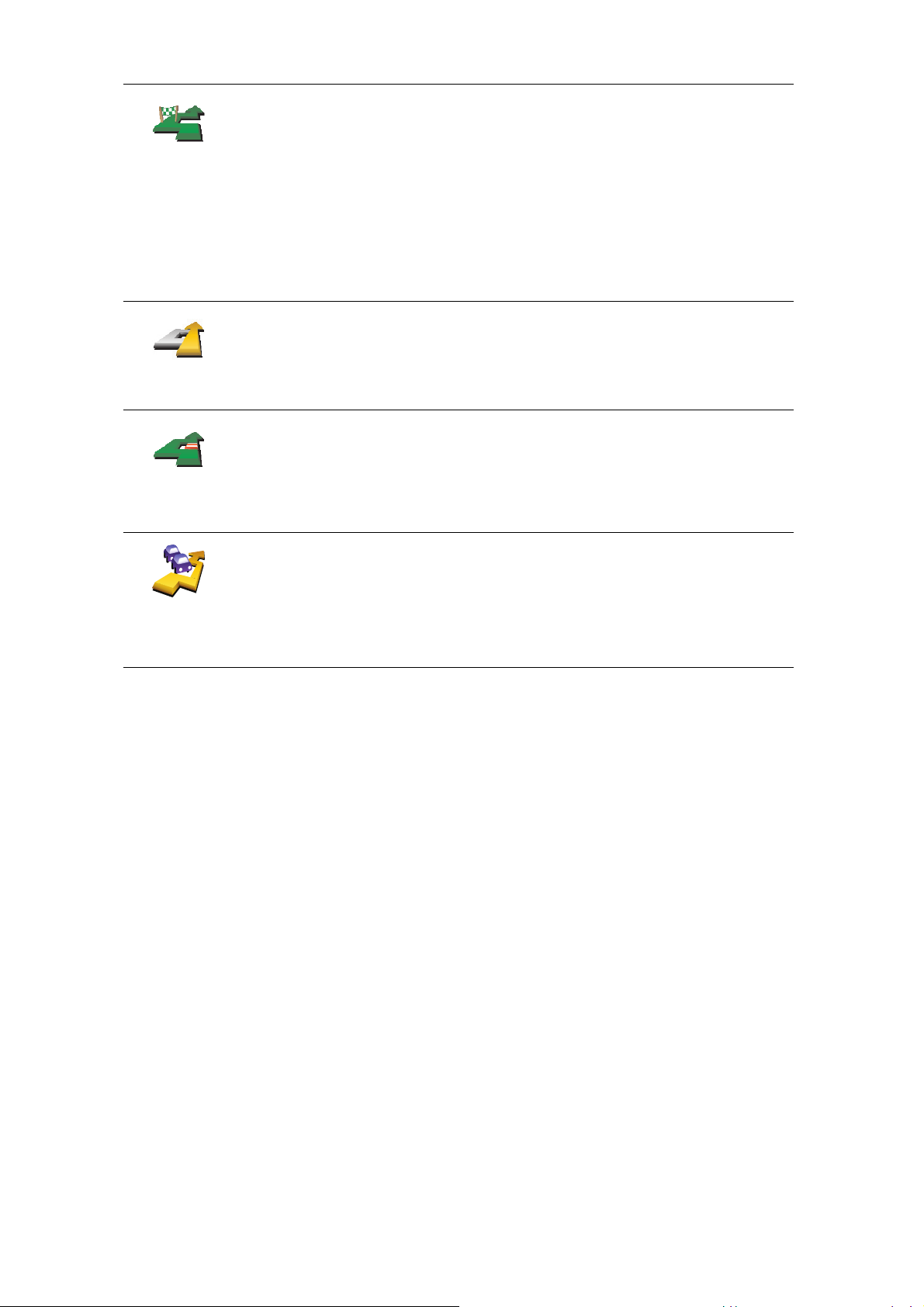
Bakstelėkite šį mygtuką, norėdami pakeisti maršrutą, kad jis eitų per tam
tikrą vietą; galbūt jums pakeliui reikia ką nors paimti.
Keliauti per...
Perskaičiuoti
originalą
Išvengti
maršruto
dalies
Sumažinti
užtrukimą d ėl
eismo
Vietą, per kurią norite važiuoti, reikia pasirinkti taip pat kaip ir tikslą. Taigi
galite pasirinkti iš tų pačių variantų: pvz., Adresas, Pamėgta, Lankytina
vieta ir Taškas žemėlapyje.
ONE XL apskaičiuos einantį per nurodytą vietą naują maršrutą į jūsų tikslą.
Naudodami šį mygtuką, galite pasirinkti tik vieną vietą. Jei norite keliauti
daugiau nei per vieną vietą, naudokite kelionės programą. Daugiau
informacijos žr. Kel. progr. planavimas psl. 30.
Norėdami sugrįžti prie originalaus maršruto be jokių nukrypimų dėl kelio
užtvarų ar kelionės per konkrečias vietas, bakstelėkite šį mygtuką.
Norėdami išvengti maršruto dalies, bakstelėkite šį mygtuką. Šį mygtuką
naudokite, jei matote, kad į maršrutą įtrauktas kelias ar sankryža, kurios
nemėgstate, arba kuri pasižymi eismo problemomis.
Norimą išvengti kelią pasirenkate iš maršrute esančių kelių sąrašo.
Norėdami iš naujo apskaičiuoti maršrutą taip, kad kiek įmanoma labiau
išvengtumėte eismo problemų, bakstelėkite šį mygtuką. ONE XL patikrins,
ar maršrute yra eismo problemų ir apskaičiuos geriausią maršrutą, kad jų
būtų išvengta.
Daugiau informacijos TomTom Traffic naudojimą žr. TomTom Traffic
psl. 46.
18
Page 19

Žemėlapio naudojimas8.
Žemėlapio naudojimas
Kiekvieną kartą maršrutui planuoti panaudodami TomTom ONE XL, naudojate
žemėlapį. Tačiau žemėlapį galite naudoti ir daugeliu kitų būdų.
Norėdami atidaryti žemėlapį, bakstelėkite Naršyti žemėlapį Pagrindiniame
meniu.
Prilieskite ekraną pirštu ir braukite juo ekrane norėdami judinti žemėlapį.
A Mastelinė liniuotė
Judinkite mastelio juostos slankiklį, norėdami priartinti ar nutolinti žymeklio
padėtį.
B Jūsų esama padėtis
C GPS mygtukas.
Bakstelėkite šį mygtuką centruoti žemėlapiui pagal jūsų padėtį.
D Parinkčių mygtukas
Naudokit parinkčių mygtuk
E Žymeklis
F Paieškos mygtukas
Bakstelėkite šį mygtuką, kad rastumėte konkretų adresą arba lankytiną vietą
žemėlapyje.
G Žymeklio mygtukas
Bakstelėkite šį mygtuką, kad pakeistumėte žymeklio padėtį, iš žymeklio
padėties padarytumėte pamėgtą vietą arba surastumėte lankytiną vietą šalia
žymeklio padėties. Daugiau informacijos žr. žemiau.
H Mastelio keitimo juosta.
ą nustatyti, kas rodoma žemėlapyje.
19
Page 20

Keiskite žemėlapio mastelį aukštyn ir žemyn judindami mastelio keitimo
juostą.
Žymeklio mygtuko naudojimas
Tam, kad surastumėte adresus ir lankytinas vietas (LVs), pvz., restoranus,
traukinių stotis ir degalines, galite naudoti žemėlapį.
Naudodami žymeklio mygtuką galite panaudoti tai, ką radote. Norėdami
atidaryti žemiau pavaizduotą mygtukų puslapį, bakstelėkite žymeklio mygtuką:
Norėdami vykti į vietą, esančia ties žymekliu, bakstelėkite šį mygtuką. Jūsų
ONE XL apskaičiuos maršrutą į ten.
Vykti čia
Rasti
netoliese LV
Centras
žemėlapyje
Pridėti kaip
pamėgtą
vietą
Pridėti kaip
LV
Bakstelėkite šį mygtuką, jei norite rasti LV, esančią netoli žymeklio padėties.
Pvz., jei suradote restoraną, į kurį norite vykti, galite ieškoti netoliese
esančios stovėjimo vietos.
Bakstelėkite šį mygtuką, norėdami pakeisti žemėlapio padėtį, kad esama
žymeklio padėtis būtų ekrano centre.
Bakstelėkite šį mygtuką norėdami žymeklio vietoje sukurti pamėgtą vietą.
Daugiau informacijos apie Pamėgtas vietas žr. Pamėgtos vietos psl. 21.
Bakstelėkite šį mygtuką norėdami žymeklio vietoje sukurti LV.
Daugiau informacijos apie LVs žr. Lankytinos vietos psl. 25.
Norėdami keliauti per vietą, esančia ties žymekliu, bakstelėkite šį mygtuką.
Šis mygtukas pasiekiamas tik tada, jei vykstate į tikslą.
Keliauti per...
20
Page 21

Pamėgtos vietos9.
Pamėgtos vietos
Kas yra Pamėgtos vietos?
Pamėgtos vietos – tai vietos, į kurias dažnai keliaujate. Galite sukurti pamėgtas
vietas; taigi kiekvieną kartą norint čia vykti nereikės įvesti adreso.
Tai neturi būti vietos, kurios jums patinka, tai yra tiesiog naudingi adresai.
Kaip galiu sukurti Pamėgtą vietą?
Pagrindiniame meniu bakstelėkite Pridėti pamėgtąjį.
Pastaba: Mygtukas Pridėti Pamėgtąjį gali būti rodoms ne pirmajame
pagrindinio meniu puslapyje. Norėdami atidaryti kitus pagrindinio meniu
puslapius, bakstelėkite rodyklę.
Tuomet iš žemiau esančio sąrašo galite pasirinkti Pamėgtos vietos vietą.
Suteikite Pamėgtai vietai lengvai įsimenamą pavadinimą. Jūsų ONE XL visada
pasiūlys pavadinimą, kuris paprastai bus Pamėgtos vietos adresas. Norėdami
įvesti pavadinimą, tiesiog pradėkite spausdinti. Pasiūlyto pavadinimo ištrinti
nereikia.
Namai
Pamėgta
vieta
Adresas
Kaip Pamėgtą vietą galite nustatyti Namų vietą.
Iš vienos Pamėgtos vietos kitos Pamėgtos vietos sukurti negalite. Šiame
meniu toks pasirinkimo variantas visada bus nepasiekiamas.
Norėdami pervardinti Pamėgtą vietą, bakstelėkite Tvarkyti mėgtamas
vietas iš meniu Parinktys.
Daugiau informacijos žr. Tvarkyti mėgstamas vietas psl. 35.
Galite nurodyti adresą, kuris bus Pamėgta vieta. Įvesdami adresą, galite
pasirinkti iš keturių variantų. Tas pats variantas, kuris pasirodo Vykti į...
menu:
• Miesto centras
• Gatvė ir namo numeris
• Pašto kodas (paslauga teikiama tik JK ir Nyderlanduose)
• Sankryža arba transporto mazgas
21
Page 22

Neseniai
naudotas
tikslas
Iš vietų, kurias neseniai naudojote kaip tikslą, pasirinkite Pamėgtą vietą.
Lankytiną vietą (LV) galite pridėti kaip Pamėgtą vietą.
Ar tai prasminga?
Lankytina
vieta
Jei lankote LV, kurią ypač mėgstate, pvz., restoraną, ją galite įrašyti kaip
pamėgtą vietą.
Norėdami kaip pamėgtą vietą įrašyti lankytiną vietą, bakstelėkite šį mygtuką
ir atlikite nurodytus veiksmus:
1. LV pasirinkimą susiaurinkite pažymėdami sritį, kurioje yra LV.
Galite pasirinkti vieną iš šių variantų:
• LV netoli jūsų – ieškoti iš netoli jūsų buvimo vietos esančių LV sąrašo.
• LV mieste – pasirinkti LV konkrečiame mieste ar gyvenvietėje. Turite
nurodyti miestąar miestelį.
• LV netoli namų – ieškoti iš netoli j
ūsų namų esančių LV sąrašo..
Jei vykstate į tikslą, galite pasirinkti iš netoli jūsų maršruto ar tikslo
esančių LV sąrašo. Pasirinkite vieną iš šių variantų:
GPS padėtis
• LV maršrute
• LV netoli kelionės tikslo
2. Pasirinkite LV kategoriją.
Bakstelėkite LV kategoriją, jei ji rodoma, arba, norėdami pasirinkti iš viso
sąrašo, bakstelėkite rodyklę.
Bakstelėkite Bet kuri LV kategorija ir raskite LV pagal pavadinimą.
Daugiau informacijos apie LVs žr. Lankytinos vietos psl. 25.
Norėdami dabartinę savo padėtį įrašyti kaip Pamėgtą vietą, bakstelėkite šį
mygtuką.
Pvz., jei matote vietą sustoti, kuri jums patinka, norėdami sukurti Pamėgtą
vietą, būdami ten bakstelėkite šį mygtuką.
22
Page 23

Norėdami sukurti Pamėgtą vietą naudodami žemėlapio naršyklę,
bakstelėkite šį mygtuką.
Taškas
žemėlapyje
Naudodami žymeklį, pasirinkite Pamėgtos vietos vietą, tada bakstelėkite
Viskas.
Daugiau informacijos apie žemėlapio našyklę žr. Žemėlapio naudojimas
psl. 19.
Jei norite sukurti Pamėgtą vietą įvesdami platumos ir ilgumos reikšmes,
bakstelėkite šį mygtuką.
Platuma
Ilguma
Norėdami Pamėgtą vietą sukurti iš esamos TomTom Buddy padėties,
bakstelėkite mygtuką.
TomTom
Buddy
Daugiau informacijos apie TomTom Buddies žr. TomTom PLUS psl. 49.
Kaip galiu naudoti Pamėgtą vietą?
Paprastai Pamėgtą vietą naudosite, kaip būdą nuvykti į kokią nors vietą
neįvesdami jos adreso. Norėdami nuvykti į Pamėgtą vietą, atlikite nurodytus
veiksmus:
1. Bakstelkite ekrana ir pamatysite pagrindini meniu.
2. Bakstelėkite Vykti į...
3. Bakstelėkite Pamėgta.
4. Iš sąrašo pasirinkite Pamėgtą vietą.
Jūsų ONE XL apskaičiuos maršrutą už jus.
5. Kai maršrutas apskaičiuotas, bakstelėkite Viskas.
Jūsų ONE XL iš karto žodiniais nurodymais bei vaizdinėmis instrukcijomis
ekrane nurodys kryptį į tikslą.
Kiek Pamėgtų vietų galiu sukurti?
Galite sukurti iki 48 Pamėgtų vietų. Jei norite įrašyti daugiau nei 48, siūlome
sukurti kelias LV kategorijas ir įrašyti dalį savo Pamėgtų vietų kaip LV.
Daugiau informacijos apie LVs žr. Lankytinos vietos psl. 25.
Kaip ištrinti Pamėgtą vietą?
1. Bakstelkite ekrana ir pamatysite pagrindini meniu.
2. Bakstelėkite Pakeisti parinktis, jei norite atidaryti meniu Parinktys.
3. Bakstelėkite Tvarkyti mėgstamas vietas.
Patarimas: Bakstelėkite rodyklę ir persikelsite į kito puslapio mygtukus.
4. Bakstelėkite Pamėgtą vietą, kurią norite ištrinti.
5. Bakstelėkite Trinti.
23
Page 24

Kaip galiu pakeisti Pamėgtos vietos pavadinimą?
1. Bakstelkite ekrana ir pamatysite pagrindini meniu.
2. Bakstelėkite Pakeisti parinktis, jei norite atidaryti meniu Parinktys.
3. Bakstelėkite Tvarkyti mėgstamas vietas.
Patarimas: Bakstelėkite rodyklę ir persikelsite į kito puslapio mygtukus.
4. Bakstelėkite Pamėgtą vietą, kurią norite pervadinti.
5. Bakstelėkite Pervardinti.
24
Page 25

Lankytinos vietos10.
Lankytinos vietos
LVs yra lankytinos vietos žemėlapyje. Štai keli pavyzdžiai:
• Restoranai
•Viešbučiai
• Muziejai
•Parkavimo vietos
•Degalinės
LVs rodymas žemėlapyje
1. Bakstelėkite Įjungti/išjungti LVs meniu Parinktys.
Įjungti/
išjungti LVs
2. Pasirinkite LV, kurios bus rodomos žemėlapyje, kategorijas.
Bakstelėkite Rasti, jei norite ieškoti LV pagal pavadinimą.
Vykimas į LV
3. Bakstelėkite Viskas.
Pasirinktos LVs rodomos žemėlapyje kaip simboliai.
1. Bakstelėkite ekraną ir pamatysite pagrindinį meniu.
2. Bakstelėkite Vykti į... pagrindiniame meniu.
3. Bakstelėkite Lankytina vieta.
4. LV pasirinkimą susiaurinkite pažymėdami sritį, kurioje yra LV.
25
Page 26

Galite pasirinkti vieną iš šių variantų:
• LV netoli Jūsų – ieškoti iš arčiausiai jūsų dabartinės padėties esančių LV
sąrašo.
• LV mieste – pasirinkti LV konkrečiame mieste ar miestelyje. Turite
nurodyti miestąar miestelį.
• LV netoli namų – ieškoti iš netoli jūsų namų esančių LV sąrašo.
Jei vykstate į tikslą, galite pasirinkti iš netoli jūsų maršruto ar tikslo esančių
LV sąrašo. Pasirinkite vieną iš šių variantų:
• LV maršrute
• LV netoli kelionės tikslo
5. Pasirinkite LV kategoriją:
Bakstelėkite Bet kuri LV kategorija, jei norite ieškoti LV pagal pavadinimą.
Bakstelėkite LV kategoriją, jei ji rodoma.
LVs valdymas
Bakstelė
kategoriją iš sąrašo arba įveskite dalį kategorijos pavadinimo ir pasirinkite,
kai kategorija rodoma sąraše.
6. Iš rodomų LVs sąrašo, pasirinkite LV, į kurią norite vykti.
Žemiau esančioje lentelėje paaiškinta, ką reiškia atstumai, pateikti šalia
kiekvienos LV.
LV netoli jūsų Atstumas nuo jūsų esamos vietos
LV mieste Atstumas nuo miesto centro
LV netoli namų Atstumas nuo jūsų Namų vietos
LV maršrute Atstumas nuo jūsų esamos vietos
LV netoli
kelionės tikslo
Jei žinote LV pavadinimą, bakstelėkite Rasti ir įveskite pavadinimą. Ją
pasirinkite iš sąrašo, kai šis parodomas.
Pasirinkus LV, maršrutą į LV apskaičiuoja TomTom ONE XL.
kite rodyklę, jei norite pasirinkti iš viso kategorijų sąrašo. Pasirinkite
Atstumas nuo jūsų tikslo
Valdyti LVs
Bakstelėkite Valdyti LVs iš meniu Parinktys.
26
Page 27
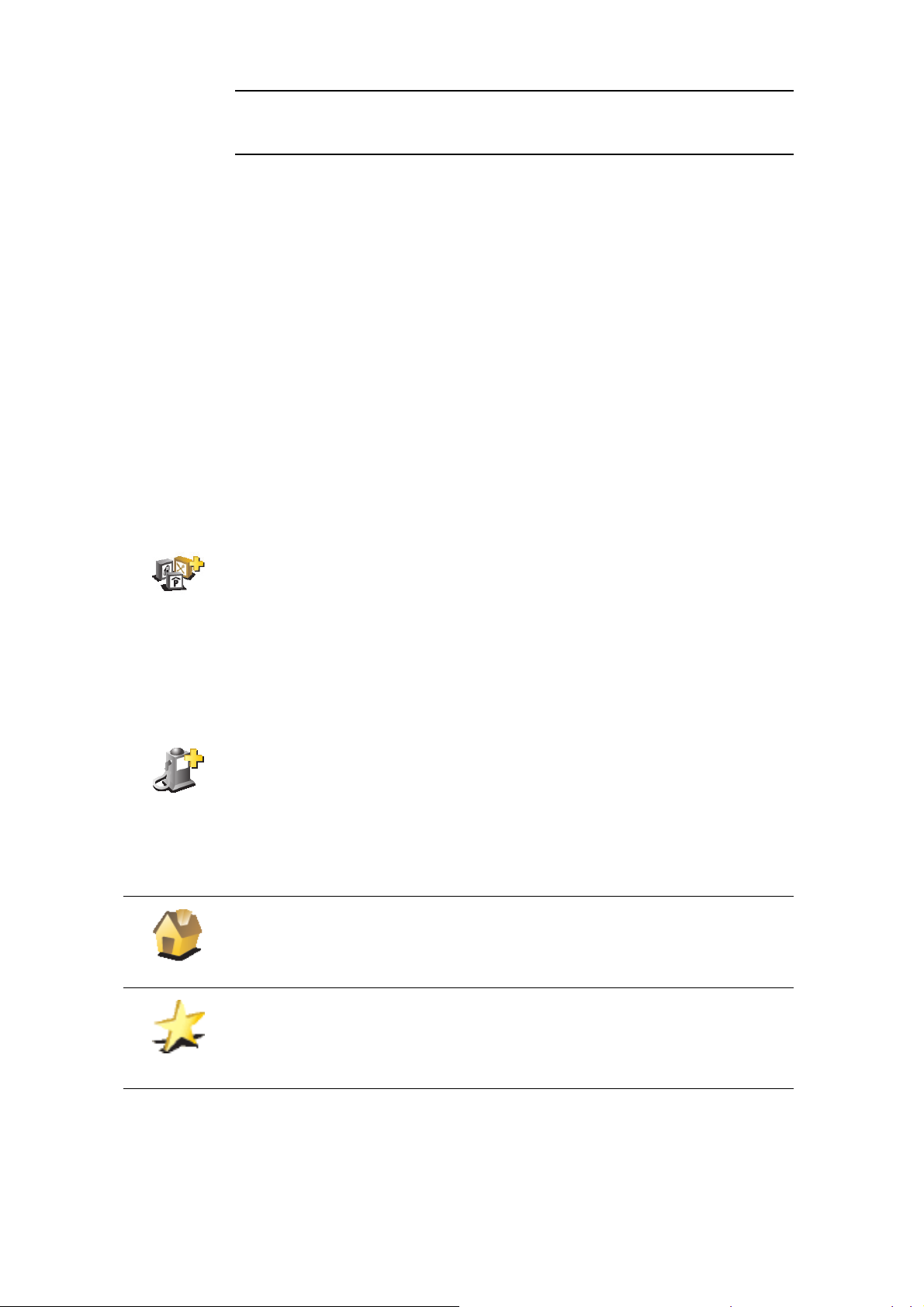
Pastaba: Mygtukas Valdyti LVs visuose meniu veikia tik tuomet, kai rodomi
visi meniu mygtukai. Jei norite, kad būtų rodomi visi meniu mygtukai,
parinkčių meniu bakstelėkite Rodyti VISUS meniu variantus.
Galite atlikti šiuos veiksmus:
• Sukurti nuosavas LV kategorijas ir į jas įrašyti LVs.
• Nustatyti įspėjimus, kurie bus rodomi priartėjus prie LVs.
Kodėl turėčiau kurti savo LV?
LV veikia kaip nuoroda – vieną kartą išsaugojus vietą kaip LV, daugiau niekada
nereikės įvesti tos LV adreso.
Kaip galiu sukurti nuosavas LVs?
1. Bakstelkite ekrana ir pamatysite pagrindini meniu.
2. Bakstelėkite Pakeisti parinktis.
3. Bakstelėkite Valdyti LVs.
4. Prieš pridėdami LV kategoriją, turite sukurti bent vieną LV kategoriją. Visos
LV yra priskirtos LV kategorijai. Pridėti LVs galite tik prie LV kategorijų, kurias
sukūrėte patys.
Bakstelėkite Pridėti LV kategoriją.
Pridėti LV
kategoriją
Pridėti LV
Namai
Pamėgta vieta
5. Įveskite LV kategorijos pavadinimą, pvz., „Draugai“ ar „Mėgstamiausi
restoranai“. Tuomet pasirinkite LV kategorijos žymeklį.
6. Bakstelėkite Pridėti LV.
7. Pasirinkite LV kategoriją, prie kurios norite pridėti LV.
8. Iš pateikto sąrašo pasirinkite LV vietą.
Kaip LV galite nustatyti Namų vietą.
Jeigu norite pakeisti Namų vietą, prieš ją pakeisdami, iš Namų vietos
galite sukurti LV.
Iš pamėgtos vietos galite sukurti LV.
Galite sukurti tik ribotą Pamėgtų vietų skaičių. Jeigu norėsite sukurti
daugiau pamėgtų vietų, turėsite ištrinti Pamėgtų vietų sąrašo dalį. Prieš
ištrindami Pamėgtą vietą, paverskite ją LV, kad neprarastumėte adreso.
27
Page 28

Galite nurodyti adresą, kuris bus LV. Įvesdami adresą galite pasirinkti iš
keturių variantų. Tas pats variantas, kuris pasirodo Vykti į... menu:
Adresas
Neseniai
naudotas
tikslas
Lankytina
vieta
GPS padėtis
• Miesto centras
• Gatvė ir namo numeris
• Pašto kodas (paslauga teikiama tik JK ir Nyderlanduose)
• Sankryža arba transporto mazgas
Iš vietų, kurias neseniai naudojote kaip tikslą, pasirinkite LV vietą.
Lankytiną vietą (LV) galite pridėti kaip LV. Pvz., jeigu kuriate savo
mėgstamiausių restoranų LVs kategoriją, naudokite šią pasirinktį, o ne
įveskite restoranų adresus.
Bakstelėkite šį mygtuką, kad dabartinę savo padėtį įrašytumėte kaip LV.
Pvz., jeigu sustojote vietoje, kuri jums patinka, būdami ten bakstelėkite šį
mygtuką, kad sukurtumėte LV.
Bakstelėkite šį mygtuką, kad sukurtumėte LV naudodami žemėlapio
naršyklę.
Taškas
žemėlapyje
Naudodami žymeklį pasirinkite LV padėtį, tada bakstelėkite Viskas.
Daugiau informacijos apie žemėlapio našyklę žr. Žemėlapio naudojimas
psl. 19.
Bakstelėkite šį mygtuką, jei norite sukurti LV įvesdami platumos ir
ilgumos reikšmes.
Platuma
Ilguma
Bakstelėkite šį mygtuką norėdami LV sukurti iš esamos TomTom Buddy
padėties.
TomTom
Buddy
Daugiau informacijos apie TomTom Buddies žr. TomTom PLUS psl. 49.
Kaip galiu nustatyti LVs perspėjimus?
1. Bakstelkite ekrana ir pamatysite pagrindini meniu.
2. Bakstelėkite Pakeisti parinktis.
3. Bakstelėkite Valdyti LVs.
Pastaba: Mygtukas Valdyti LVs visuose meniu veikia tik tuomet, kai rodomi
visi meniu mygtukai. Jei norite, kad būtų rodomi visi meniu mygtukai,
parinkčių meniu bakstelėkite Rodyti VISUS meniu variantus.
4. Bakstelėkite Perspėti, kai netoli LV.
28
Page 29

Perspėti, kai
netoli LV
5. Pasirinkite LV kategoriją, apie kurią norite būti perspėtas.
Pasirinkite kategoriją iš sąrašo arba įveskite dalį kategorijos pavadinimo ir
pasirinkite, kai kategorija rodoma sąraše.
6. Nustatykite, kokiu atstumu turi būti nutolusi LV, kai gaunate perspėjimą.
7. Pasirinkite perspėjimo garsą, kuris bus naudojamas pasirinktai LV
kategorijai.
29
Page 30

Kel. progr. planavimas11.
Kel. progr. planavimas
Kas yra kelionės programa?
Kelionės programa yra kelionės planas, kuriame numatyta daugiau stotelių, o
ne tik galutinis tikslas.
Kelionės programą sudaro šie elementai:
•Tikslas – konkrečios kelionės pabaiga, vieta, kurioje jūs norite sustoti.
• Kelio taškai – jūsų kelionės taškai, pro kuriuos norite pravažiuoti.
Štai kelionės programos pavyzdys:
Tikslai rodomi kartu su šiuo simboliu.
Kelio taškai rodomi su šiuo simboliu.
Kada naudoti kelionės programą?
Kelionės programą galite naudoti šių tipų kelionėse:
• Vairuodami per atostogas, kai yra daug stotelių.
•Dviejų dienų kelionėje automobiliu, kai sustojama nakčiai.
• Trumpoje kelionėje, kai važiuojama per tam tikras lankytinas vietas.
Visuose šiuose pavyzdžiuose galite bakstelėti Vykti į... kiekvienai vietai.
Tačiau, jei naudojate kelionės programą, galite sutaupyti laiko
užprogramuodami viską iš anksto.
Kelionės programos kūrimas
1. Bakstelkite ekrana ir pamatysite pagrindini meniu.
2. Bakstelėkite Kel. progr. planavimas.
30
Page 31

Atsidaro kelionės programos planavimo ekranas. Iš pradžių kelionės
programoje nėra jokių elementų.
Kel. progr.
planavimas
Pastaba: Šis mygtukas pasiekiamas tik tada, jei rodomi visi meniu variantai.
Jei norite rodyti visus meniu variantus, bakstelėkite Rodyti VISUS meniu
variantus.
Daugiau informacijos žr. Paslėpti mygtukai ir funkcijos psl. 33.
3. Bakstelėkite Pridėti ir pasirinkite vietą.
Patarimas
Jūs galite bet kokia tvarka pridėti elementą savo maršrutui ir organizuoti juos
maršrute vėliau.
Važiavimas pagal kelionės programą
Jei važiuodami naudojate kelionės programą, maršrutas bus apskaičiuotas iki
pirmo tikslo, esančio kelionės programoje. Jūsų TomTom ONE XL
apskaičiuoja ne visos kelionės programos, o iki pirmojo tikslo likusį atstumą ir
laiką.
Tik pradėjus naudoti kelionės programą, maršrutas apskaičiuojamas iš
esamos jūsų padėties. Jums nereikia nurodyti išvykimo taško.
Pravažiavus kelio tašką ar pasiekus tikslą, jie pažymimi kaip aplankyti.
Kelio taškai rodomi žemėlapyje, tačiau ONE XL neįspės, kai priartėsite prie
kelio taško arba nepraneš, kai jį pasieksite.
Kelionės programos sudarymas
Norėdami atidaryti mygtukų puslapį, skirtą elementui redaguoti, bakstelėkite
kelionės programos elementą. Pasiekiami žemiau pavaizduoti mygtukai.
Šiuo mygtuku kelio tašką galite pakeisti į tikslą.
Atminkite, kad kelio taškai yra kelionės į tikslą taškai, kuriuos norite
Žymėti kaip
kelio tašką
Žymėti kaip
tikslą
pravažiuoti, o tikslai yra vietos, kuriose norite sustoti.
Šis mygtukas rodomas tik tuo atveju, jei elementas, kurį bakstelėjote yra
tikslas.
Šiuo mygtuku kelio tašką galite pakeisti į tikslą.
Atminkite, kad tikslai yra vietos, kuriose norite sustoti, o kelio taškai yra
kelionės į tikslą taškai, kuriuos norite pravažiuoti.
Šis mygtukas rodomas tik tuo atveju, jei elementas, kurį bakstelėjote yra
kelio taškas.
31
Page 32

Norėdami praleisti kelionės programos dalį, bakstelėkite šį mygtuką. ONE
XL nekreips į šį elementą bei visus kelionės programoje prieš jį esančius
elementus dėmesio.
Pažymėti
„aplankyta“
Pažymėti
„aplankyti“
Perkelti
elementą į
priekį
Nustumti
elementą į
galą
Jis nukels jus prie kito kelionės programos elemento.
Šis mygtukas rodomas tik tuo atveju, jei elemento dar neaplankėte.
Norėdami pakartoti kelionės programos dalį, bakstelėkite šį mygtuką. ONE
XL nukels jus prie šio ir tolesnių kelionės programos elementų.
Šis mygtukas rodomas tik tuo atveju, jei elementą jau aplankėte.
Norėdami kelionės programos elementą perkelti į priekį, bakstelėkite šį
mygtuką.
Šis mygtukas nepasiekiamas, jei elementas yra kelionės programos viršuje.
Norėdami kelionės programos elementą nustumti į galą, bakstelėkite šį
mygtuką.
Šis mygtukas nepasiekiamas, jei elementas yra kelionės programos gale.
Jei norite pamatyti elemento vietą žemėlapyje, bakstelėkite šį mygtuką.
Daugiau informacijos apie žemėlapio naršyklę žr. Žemėlapio naudojimas
Parodyti
žemėlapyje
psl. 19.
Norėdami iš kelionės programos ištrinti elementą, bakstelėkite šį mygtuką.
Ištrinti
elementą
Kelionės programos naudojimo pradžia
Bakstelėkite Variantai, tada bakstelėkite Pradėti navigavimą.
Sukūrus kelionės programą, patartina ją išsaugoti. Norėdami išsaugoti
kelionės programą, bakstelėkite Išsaugoti kel. progr..
Norėdami įkrauti išsaugotą kelionės programą, bakstelėkite Įkrauti kel. progr..
Norėdami sukurti naują kelionės programą, bakstelėkite Nauja kel. programa
ir, jei norite ją ištrinti, bakstelėkite Ištrinti kel. progr..
32
Page 33

Parinktys12.
Parinktys
Galite pakeisti daugelį dalykų, susijusių su jūsų TomTom ONE XL išvaizda ir
veikimu. Bakstelėkite Pakeisti parinktis pagrindiniame meniu.
Paslėpti mygtukai ir funkcijos
Pradėjus naudoti TomTom ONE XL ne visi mygtukai bus rodomi meniu.
Daugelis mygtukų ir kai kurios sudėtingesnės funkcijos yra paslėptos, nes jos
naudojamos ne itin dažnai.
Norėdami matyti visus mygtukus ir funkcijas, parinkčių meniu bakstelėkite
šį mygtuką.
Rodyti VISUS
meniu
variantus
Baigus patariame dar kartą paspausti šį mygtuką ir paslėpti sudėtingesnius
mygtukus ir funkcijas. Visų mygtukų ir funkcijų kas dieną nereikės.
Rodyti
mažiau meniu
variantų
Naudoti nakties spalvas / Naudoti dienos spalvas
Naudoti
nakties
spalvas
Naudoti
dienos
spalvas
Bakstelėkite šį mygtuką, norėdami sumažinti ekrano ryškumą ir žemėlapyje
naudoti tamsesnes spalvas.
Jei norite neautomatiniu būdu valdyti ekrano šviesumą, pasirinkite nesieti
nakties rodinio su artimųjų šviesų perjungiklio nustatymu skirtuke Jungimo
parinktys meniu Parinktys.
Kada turėčiau tai naudoti?
Kai lauke tamsu, lengviau matyti ONE XL ekraną, jei šis nėra labai ryškus.
Norėdami, kad ekranas ir žemėlapis būtų ryškesni, bakstelėkite mygtuką
Naudokite dienos spalvas.
33
Page 34

Išjungti trimatį vaizdą / Įjungti trimatį vaizdą
Bakstelėkite šį mygtuką, norėdami matyti žemėlapį iš viršaus.
Išjungti
trimatį vaizdą
Norėdami įjungti žemėlapio matymą iš jūsų perspektyvos, kaip jūs
vairuojate, bakstelėkite Įjungti trimatį vaizdą.
Įjungti trimatį
vaizdą
Kada turėčiau tai naudoti?
Kai kuriose situacijose patogiau peržiūrėti žemėlapį iš viršaus. Galbūt labai
sudėtinga rasti kelią arba einate ir navigacijai naudojate ONE XL.
Saugos užraktas
Bakstelėkite šį mygtuką, jei norite nustatyti šias saugos parinktis:
• Saugos užraktas
Saugos
užraktas
• Išjungti žemėlapio vaizdą
Saugos užraktas
Įjungę saugos užraktą, visų ONE XL funkcijų ir mygtukų vairuodami pasiekti
negalėsite.
Pagrindiniame meniu rodomi tik keli mygtukai, kurių gali prireikti vairuojant.
Nustojus judėti automobiliui, vėl galėsite pasiekti visus mygtukus ir funkcijas.
Išjungti žemėlapio vaizdą
Išjungę žemėlapio vaizdą, matysite ne savo padėtį žemėlapyje vairuotojo
vaizde, o tik informaciją apie kitą nurodymą.
Bakstelėję šį mygtuką privalote nurodyti, kada žemėlapis turi būti išjungtas. Tai
variantai:
• Visada - matysite tik informaciją apie kitą nurodymą ir rodykles. Žemėlapis
nebus rodomas.
• Virš konkretaus greičio - nustatote greitį, kuriuo išjungiamas žemėlapis.
Važiuojant greitai, žemėlapis gali blaškyti.
• Niekada - žemėlapis niekada neišjungiamas.
34
Page 35

Įjungti/išjungti LV
Bakstelėkite šį mygtuką norėdami nustatyti, kokias lankytinų vietų (LV)
kategorijas rodyti žemėlapyje.
Įjungti/
išjungti LVs
Iš sąrašo pasirinkite LV, kurias norite matyti žemėlapyje:
Pasirinkus LV, ji bus rodoma žemėlapyje, pažymėta simboliu, esančiu šalia
visų kategorijų aukščiau pateiktame sąraše.
Norėdami greitai rasti LV kategoriją, bakstelėkite Rasti, tada pradėkite įvedinėti
LV kategorijos pavadinimą. Kai kategorija bus rodoma sąraše, galėsite ją
pasirinkti.
Daugiau informacijos apie LVs žr. Lankytinos vietos psl. 25.
Išjungti garsą / Įjungti garsą
Bakstelėkite šį mygtuką, norėdami išjungti žodinius nurodymus. Mygtukas
pasikeičia į Įjungti garsą. Jei garsą išjungiate, įspėjimai apie ateinančias LVs
taip pat išjungiami.
Išjungti garsą
Garsumo parinktys
Bakstelėkite šį mygtuką, norėdami pakeisti žodinių nurodymų garsumą.
Garsumo
parinktys
Tvarkyti mėgstamas vietas
Bakstelėkite šį mygtuką norėdami pervardinti ar ištrinti Pamėgtą vietą.
Norėdami greitai surasti Pamėgtą vietą, bakstelėkite Rasti, tuomet įveskite
Tvarkyti
Mėgstamas
vietas
dalį Pamėgtos vietos pavadinimo. Kai pamėgta vieta bus rodoma sąraše,
galėsite ją pasirinkti.
Daugiau informacijos apie Pamėgtas vietas, žr. Pamėgtos vietos psl. 21.
35
Page 36

Keisti namų vietą
Bakstelėkite šį mygtuką, norėdami nustatyti ar pakeisti Namų vietą.
Keisti Namų
vietą
Ar turiu turėti tikrus namus kaip namų vietą?
Namų vieta gali būti tokia, į kurią dažnai keliaujate, pvz., biuras. Tai nebūtinai
turi būti jūsų tikrieji namai.
Kodėl turėčiau nustatyti namų vietą?
Vieną kartą nustatę Namų vietą, greitai galėsite surasti kelią tik prireikus.
Meniu Vykti į... meniu, tiesiog bakstelėkite Namai.
Keisti balsą
Bakstelėkite šį mygtuką, norėdami pakeisti balsą, kuriuo pateikiami
nurodymai.
Keisti balsą
Keisti kalbą
Bakstelėkite šį mygtuką, jei norite pakeisti kalbą naudojamiems visiems
mygtukams ir pranešimams, rodomiems ONE XL.
Keisti kalbą
Galite pasirinkti iš daugelio kalbų. Keisdami kalbą galite pakeisti ir balsą.
Perspėti, kai netoli LV
Bakstelėkite šį mygtuką, jei norite būti įspėti priartėję prie lankytinos vietos
(LV).
Perspėti, kai
netoli LV
Pvz., jūsų ONE XL gali pranešti, kai netoliese yra degalinė.
Daugiau informacijos apie LVs ir apie LVs perspėjimus žr. Lankytinos vietos
psl. 25.
Nustatyti laikrodį
Bakstelėkite šį mygtuką norėdami nustatyti laiką ir pakeisti būdą, kuriuo
rodomas laikas.
Nustatyti
laikrodį
Paprasčiausias būdas nustatyti laiką yra paspaudžiant Sincjr. mygtuką. ONE
XL gaus duomenis apie laiką iš priimamos GPS informacijos.
Daugiau informacijos apie GPS žr. Kaip veikia navigacija? psl. 53.
36
Page 37

Pastaba: Panaudojus Sinchr. laikui nustatyti, gali prireikti sureguliuoti laiką,
priklausomai nuo laiko zonos. Jūsų ONE XL visada atsižvelgia į laiko zoną ir
visada išlaiko tikslų laiką naudodamas GPS informaciją.
Galite naudoti tik Sinchr., jei turite PS priėmimą, kad neglėtumėte nustatyti
laikrodžio tokiu būdu, kai esate kambaryje.
Perjungti žemėlap
Bakstelėkite šį mygtuką norėdami pakeisti žemėlapį, kurį naudojate.
Perjungti
žemėlapį
When do I need to switch map?
ONE XL reikės nustatyti, kurį žemėlapį naudoti. Jei atminties kortelėje ONE XL
yra daugiau nei vienas žemėlapis, galite perjungti kitą žemėlapį.
Pastaba: Perjungus žemėlapį, gali reikėti jį suaktyvinti.
Klaviatūros parinktys
Bakstelėkite šį mygtuką, norėdami pasirinkti klaviatūros mygtukų dydį ir
klaviatūros išdėstymą. Galite pasirinkti vieną iš dviejų dydžių:
Klaviatūros
parinktys
• Didelė klaviatūra
• Maža klaviatūra
Galimi trys klaviatūros išdėstymai:
• Klaviatūra ABCD
• Klaviatūra QWERTY
• Klaviatūra AZERTY
Klaviatūra naudojama tikslui įvesti arba surasti elementus sąraše, pvz., LV.
Pastaba: Klaviatūroje nėra visų kalbų raidžių su ženklais, nes tokių raidžių
įvesti nereikia. Paprasčiausiai įveskite raidę be ženklo ir ONE XL ją atpažins.
Žemėlapių tvarkymas
Šis mygtukas pasiekiamas tik tada, jei rodomi visi meniu variantai. Visiems
meniu variantams parodyti, bakstelėkite Rodyti VISUS meniu variantus.
Daugiau informacijos žr. Paslėpti mygtukai ir funkcijos psl. 33.
37
Page 38

Žemėlapių
tvarkymas
Valdyti LV
Bakstelėkite šį mygtuką norėdami atlikti šiuos veiksmus:
• Parsisiųsti želėlapį - galite nusipirkti naujų žemėlapių, naudodamiesi
TomTom HOME. Daugiau informacijos žr. TomTom HOME naudojimas
psl. 51.
• Perjungti žemėlapį - bakstelėkite šį mygtuką, jei norite keisti naudojamą
žemėlapį.
• Pašalinti žemėlapį - bakstelėkite šį mygtuką, jei norite sukurti daugiau
vietos savo ONE XL panaikindami žemėlapį.
Nepašalinkite žemėlapio, kol nepasidarėte jo atsarginės kopijos. Jeigu
ištrinsite žemėlapį nepasidarę jo atsarginės kopijos, negalėsite grąžinti
žemėlapio į ONE XL.
Daugiau informacijos apie atsarginių kopijų darymą žr. TomTom HOME
naudojimas psl. 51.
Naudodami TomTom HOME, žemėlapius galite atsisiųsti pridėti ir ištrinti.
Šis mygtukas pasiekiamas tik tada, jei rodomi visi meniu variantai. Visiems
meniu variantams parodyti, bakstelėkite Rodyti VISUS meniu variantus.
Daugiau informacijos žr. Paslėpti mygtukai ir funkcijos psl. 33.
Bakstelėkite šį mygtuką norėdami atlikti šiuos veiksmus:
• Nustatyti perspėjimus, kai esate netoli LV.
Valdyti LVs
Pvz., jūsų ONE XL gali pranešti, kai netoliese yra degalinė.
• Sukurti nuosavas LV kategorijas ir į jas įrašyti LVs.
Pvz., galite sukurti LV kategoriją, pavadintą „Draugai“ ir visų draugų
adresus kategorijoje įrašyti kaip LV.
Daugiau informacijos apie LVs žr. Lankytinos vietos psl. 25.
Būsenos juostos parinktys
Šis mygtukas pasiekiamas tik tada, jei rodomi visi meniu variantai. Visiems
meniu variantams parodyti, bakstelėkite Rodyti VISUS meniu variantus.
Daugiau informacijos žr. Paslėpti mygtukai ir funkcijos psl. 33.
38
Page 39

Bakstelėkite šį mygtuką norėdami pasirinkti informaciją, rodomą būsenos
juostoje:
Būsenos
juostos
parinktys
•Likusį atstumą – likęs iki tikslo atstumas.
• Atvykimo laiką – apskaičiuotas atvykimo laikas.
•Dabartinį laiką
•Gatvės pavadinimą – artimiausios gatvės, į kurią reikės pasukti,
pavadinimas.
•Greitį – jūsų greitis.
Jei žinomas greičio apribojimas kelyje, kuriame esate, jis rodomas šalia
greičio. Jei važiuojate greičiau nei nustatytas greičio apribojimas, jūsų
greitis rodomas raudonai.
Įjungus TomTom ONE XL, rodomi likęs laikas, likęs atstumas, atvykimo laikas
ir gatvės pavadinimas.
Keisti žemėlapio spalvas
Šis mygtukas pasiekiamas tik tada, jei rodomi visi meniu variantai. Visiems
meniu variantams parodyti, bakstelėkite Rodyti VISUS meniu variantus .
Daugiau informacijos žr. Paslėpti mygtukai ir funkcijos psl. 33.
•Likusį laiką – apskaičiuotas laikas, kol pasieksite savo tikslą.
Norėdami pasirinkti spalvų schemas, naudojamas dieninėms ir naktinėms
žemėlapio spalvoms, bakstelėkite šį mygtuką.
Taip pat galite atsisiųsti dar spalvų schemų iš TomTom PLUS. Daugiau
Keisti
žemėlapio
spalvas
informacijos žr. pateiktame su gaminiu TomTom PLUS lankstinuke.
Ryškumo pasirinktys
Šis mygtukas pasiekiamas tik tada, jei rodomi visi meniu variantai. Visiems
meniu variantams parodyti, bakstelėkite Rodyti VISUS meniu variantus.
Daugiau informacijos žr. Paslėpti mygtukai ir funkcijos psl. 33.
Norėdami nustatyti ekrano ryškumą, bakstelėkite šį mygtuką. Dienos
žemėlapio ir nakties žemėlapio spalvoms ryškumą galite nustatyti atskirai.
Ryškumo
parinktys
Žemėlapio spalvų schemą galite nustatyti bakstelėję Keisti žemėlapio spalvas.
Daugiau informacijos žr. Keisti žemėlapio spalvas psl. 39.
Planavimo pasirinktys
Šis mygtukas pasiekiamas tik tada, jei rodomi visi meniu variantai. Visiems
meniu variantams parodyti, bakstelėkite Rodyti VISUS meniu variantus.
39
Page 40

Daugiau informacijos žr. Paslėpti mygtukai ir funkcijos psl. 33.
Bakstelėkite šį mygtuką, norėdami pasirinkti planuojamą maršrutą, kai
pasirinksite tikslą. Galimi šie variantai:
• Klausti manęs kiekvienąsyk planuojant
Planavimo
pasirinktys
• Visuomet pasilikti ties greičiausiais maršrutais
• Visada planuoti trumpiausius maršrutus
• Visada vengti greitkelių
• Visada planuoti pėsčiųjų maršrutus
• Visada planuoti dviračių maršrutus
• Visada planuoti ribotą greitį
Mokamo kelio pasirinktys
Šis mygtukas pasiekiamas tik tada, jei rodomi visi meniu variantai. Visiems
meniu variantams parodyti, bakstelėkite Rodyti VISUS meniu variantus.
Daugiau informacijos žr. Paslėpti mygtukai ir funkcijos psl. 33.
Bakstelėkite šį mygtuką, norėdami nustatyti ONE XL kaip elgtusi aptikus
mokamus kelius, jei jie yra nustatytame maršrute į tikslą.
Galite pasirinkti visada vengti mokamų kelių, niekada nevengti mokamų
Mokamo kelio
pasirinktys
kelių arba užklausti ką daryti, jei planuojamame maršrute atsiranda
mokamas kelias.
Jei nustatysite, kad ONE XL paklaustų, kai maršrute atsiranda mokamas
kelias, kai tik planuosite maršrutą, paklaus ar norėsite vengti mokamo kelio.
Kompaso pasirinktys
Šis mygtukas pasiekiamas tik tada, jei rodomi visi meniu variantai. Visiems
meniu variantams parodyti, bakstelėkite Rodyti VISUS meniu variantus.
Daugiau informacijos žr. Paslėpti mygtukai ir funkcijos psl. 33.
40
Page 41
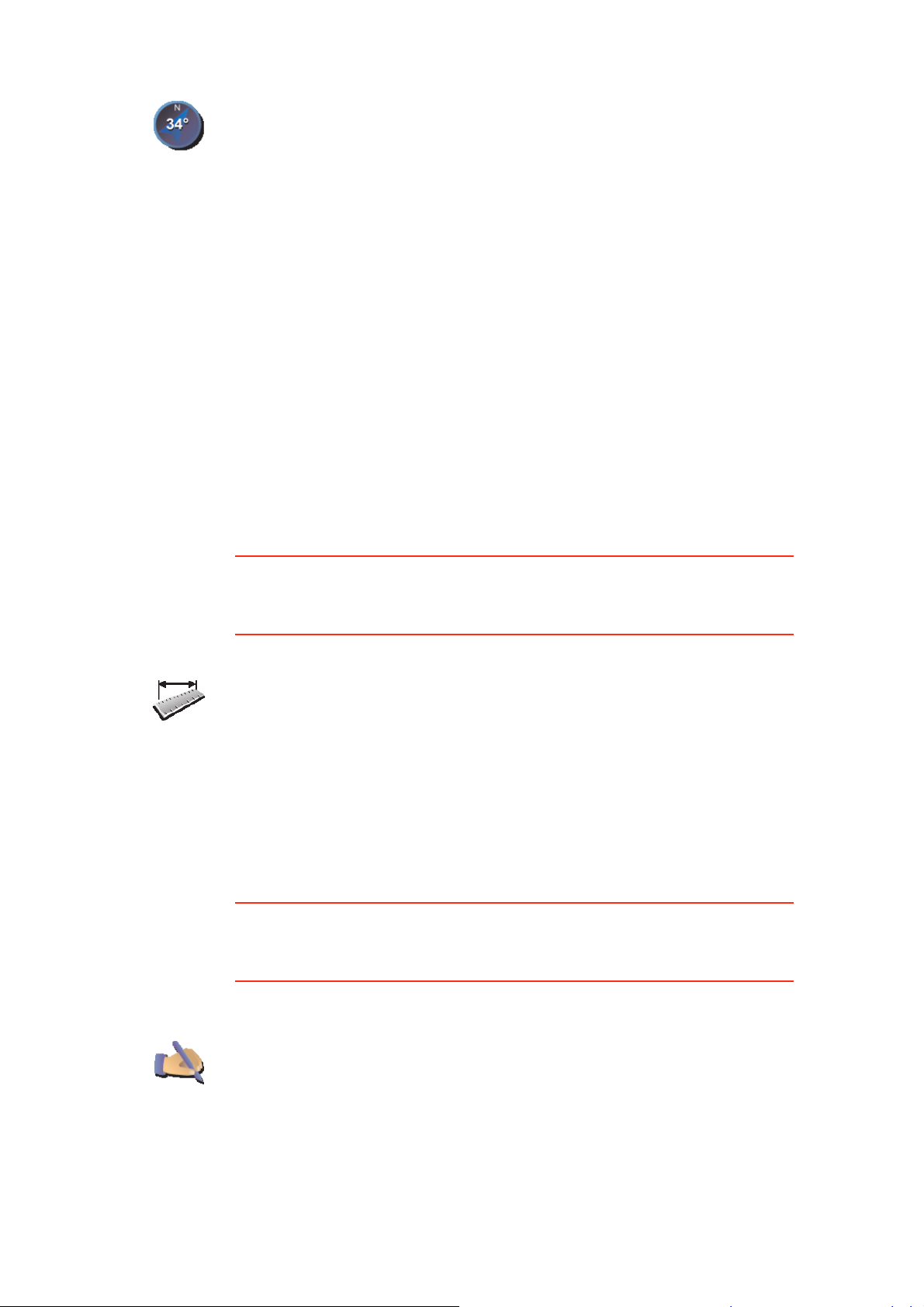
Bakstelėkite šį mygtuką, norėdami parodyti kompasą ir nustatyti kompaso
rodmenis. Galimi šie variantai:
• Su rodykle, rodančia į šiaurę – rodyklė visuomet rodo į šiaurę, o kryptis,
Kompaso
pasirinktys
kuria važiuojate, rodoma kompaso viršuje.
• Su rodykle, rodančia jums į priekį – rodyklė visuomet rodo kryptį, kuria
judate, o kompaso viršus sutampa su šiaure.
Jei pasirinksite vieną iš šių variantų, tada pasirinkite, ką norėsite rodyti
rodyklės viduryje:
• Kryptis – kryptis, kuria važiuojate, rodoma kompaso centre kaip
• Laipsniai – kryptis, kuria važiuojate, rodoma kompaso centre
• Nieko
• Su rodykle, rodančia jūsų tikslą – rodyklė visada rodo jūsų tikslą
krypties, kuria važiuojate, atžvilgiu. Rodyklės viduryje bus rodomas
atstumas iki tikslo.
• Jokio – kompasas nebus rodomas.
Nustatyti vienetus
kompaso kryptis.
laipsniais.
Šis mygtukas pasiekiamas tik tada, jei rodomi visi meniu variantai. Visiems
meniu variantams parodyti, bakstelėkite Rodyti VISUS meniu variantus.
Daugiau informacijos žr. Paslėpti mygtukai ir funkcijos psl. 33.
Bakstelėkite šį mygtuką, norėdami nustatyti vienetus šiems dalykams:
•Atstumai
Nustatyti
vienetus
•Laikas
• Platumos ir ilgumos
•Temperatūra
•Oro slėgis
Variantas kairiarankiams/ variantas dešiniarankiams
Šis mygtukas pasiekiamas tik tada, jei rodomi visi meniu variantai. Visiems
meniu variantams parodyti, bakstelėkite Rodyti VISUS meniu variantus.
Daugiau informacijos žr. Paslėpti mygtukai ir funkcijos psl. 33.
Kairiarankis
variantas
Bakstelėkite šį mygtuką svarbiems mygtukams perkelti, pavyzdžiui,
mygtukus Viskas ir Atšaukti, taip pat mastelio juostą, kairėje ekrano pusėje.
Tai leidžia bakstelėti mygtukus kaire ranka neuždengiant ekrano.
Mygtukams perkelti grįžkite į dešiniąją ekrano pusę, bakstelėkite
Dešiniarankis variantas.
41
Page 42

Vardų pasirinktys
Šis mygtukas pasiekiamas tik tada, jei rodomi visi meniu variantai. Visiems
meniu variantams parodyti, bakstelėkite Rodyti VISUS meniu variantus.
Daugiau informacijos žr. Paslėpti mygtukai ir funkcijos psl. 33.
Bakstelėkite šį mygtuką, norėdami nustatyti, ką rodyti Vairuotojo Vaizde
esančiame žemėlapyje. Galimi šie variantai:
• Rodyti namo numerį prieš gatvės pavadinimą
Vardų
pasirinktys
• Rodyti gatvių pavadinimus
• Parodyti kitą greitkelį / kelrodį – kai pasirinkta ši funkcija, kitas didelis
kelias, esantis jūsų maršrute, bus rodomas ekrano viršuje vairuotojo
vaizde.
Slėpti patarimus / Rodyti patarimus
Šis mygtukas pasiekiamas tik tada, jei rodomi visi meniu variantai. Visiems
meniu variantams parodyti, bakstelėkite Rodyti VISUS meniu variantus.
Daugiau informacijos žr. Paslėpti mygtukai ir funkcijos psl. 33.
Bakstelėkite šį mygtuką, norėdami ONE XL išjungti nuolatinį patarimų
pateikimą.
Slėpti
patarimus
Paslėpus patarimus, mygtukas pasikeičia į Rodyti patarimus. Jei norite vėl
įjungti patarimus, bakstelėkite šį mygtuką.
Nust. savininką
Šis mygtukas pasiekiamas tik tada, jei rodomi visi meniu variantai. Visiems
meniu variantams parodyti, bakstelėkite Rodyti VISUS meniu variantus.
Daugiau informacijos žr. Paslėpti mygtukai ir funkcijos psl. 33.
Bakstelėkite šį mygtuką, norėdami įvesti ONE XL savininko vardą ir adresą ir
pakeisti arba trinti 4 skaitmenų slaptažodįONE XL.
Nust.
savininką
Galite sukurti 4 skaitmenų slaptažodį ONE XL, naudodami TomTom HOME:
1. Prie kompiuterio prijunkite ONE XL ir jį įjunkite.
TomTom HOME pasileis automatiškai. Daugiau informacijos apie diegimą
TomTom HOME kompiuteryje žr. TomTom HOMEįdiegimas psl. 51.
2. Meniu Variantai iš TomTom HOME spustelėkite Mano ONE XL.
3. Spustelėkite įjungimo/išjungimo mygtuką, esantį ant ONE XL, norėdami
kompiuteryje paleisti programą.
4. Pagrindiniame meniu spustelėkite Pakeisti parinktis.
42
Page 43

5. Spustelėkite Nust. savininką. Dabar savo ONE XL galite sukurti 4 skaitmenų
slaptažodį, tuomet tik jūs galėsite juo naudotis.
Galite sukurti tik 4 skaitmenų slaptažodį, naudodami TomTom HOME.
Galite tik keisti arba trinti 4 skaitmenų slaptažodįTomTom ONE XL.
Apsukti ekraną viršumi į apačią
Šis mygtukas pasiekiamas tik tada, jei rodomi visi meniu variantai. Visiems
meniu variantams parodyti, bakstelėkite Rodyti VISUS meniu variantus.
Daugiau informacijos žr. Paslėpti mygtukai ir funkcijos psl. 33.
Bakstelėkite šį mygtuką, norėdami apversti ekrano vaizdą.
Apsukti ekraną
viršumi į
apačią
GPS sąranka
Šis mygtukas pasiekiamas tik tada, jei rodomi visi meniu variantai. Visiems
meniu variantams parodyti, bakstelėkite Rodyti VISUS meniu variantus.
Daugiau informacijos žr. Paslėpti mygtukai ir funkcijos psl. 33.
Bakstelėkite šį mygtuką, norėdami pamatyti informaciją apie GPS priėmimą,
jūsų GPS padėtį ir kitą GPS informaciją.
GPS sąranka
Redaguoti TomTom PLUS sąskaitą
Šis mygtukas pasiekiamas tik tada, jei rodomi visi meniu variantai. Visiems
meniu variantams parodyti, bakstelėkite Rodyti VISUS meniu variantus.
Daugiau informacijos žr. Paslėpti mygtukai ir funkcijos psl. 33.
Bakstelėkite šį mygtuką, norėdami prisijungti prieTomTom PLUS sąskaitos.
Jei turite daugiau nei vieną Tom Tom P LU S s ąskaitą arba jei keli žmonės
Redaguoti
TomTom
PLUS sąskaitą
dalinasi viena sąskaitaONE XL, galite prisijungti prie kitos TomTom PLUS
sąskaitos.
Paleidimo pasirinktys
Šis mygtukas pasiekiamas tik tada, jei rodomi visi meniu variantai. Visiems
meniu variantams parodyti, bakstelėkite Rodyti VISUS meniu variantus.
Daugiau informacijos žr. Paslėpti mygtukai ir funkcijos psl. 33.
43
Page 44

Bakstelėkite šį mygtuką, norėdami nustatyti ką ONE XL turėtų daryti, kai
įjungsite. Galimi šie variantai:
• Tęsti nuo ten, kur aš baigiau – jūsų ONE XL tęs nuo tos vietos, kurioje
Paleidimo
pasirinktys
buvo išjungtas.
• Prašyti vietos – jūsų ONE XL pradės nuo meniu Vykti į.... Tuojau pat
galite įvesti tikslą.
• Parodyti pagrindinį meniu – jūsų ONE XL pradės nuo pagrindinio meniu.
Išjungti Bluetooth / Įjungti Bluetooth
Šis mygtukas pasiekiamas tik tada, jei rodomi visi meniu variantai. Visiems
meniu variantams parodyti, bakstelėkite Rodyti VISUS meniu variantus.
Daugiau informacijos žr. Paslėpti mygtukai ir funkcijos psl. 33.
Bakstelėkite šį mygtuką, norėdami išjungti visas Bluetooth funkcijas ONE
XL. Kai kuriose vietose, tokiose kaip ligoninės ir lėktuvai, gali reikėti išjungti
Bluetooth visuose elektroniniuose įrenginiuose.
Išjungti
Bluetooth
Norėdami vėl įjungti Bluetooth, bakstelėkite Įjungti Bluetooth.
Išjungti belaidžius duomenis / Įjungti belaidžius duomenis
Šis mygtukas pasiekiamas tik tada, jei rodomi visi meniu variantai. Visiems
meniu variantams parodyti, bakstelėkite Rodyti VISUS meniu variantus.
Daugiau informacijos žr. Paslėpti mygtukai ir funkcijos psl. 33.
Bakstelėkite šį mygtuką, norėdami panaikinti tikimybę gauti belaidžio ryšio
duomenis. Būsite vistiek prijungti prie mobiliojo telefono Bluetooth ryšiu ir
galėsite be rankų priimti skambučius ir skambinti. Negalėsite priimti jokių
duomenų, kurie naudoja belaidį duomenų ryšį, tokių kaip TomTom Eismas.
Išjungti
belaidžius
duomenis
Norėdami vėl įjungti belaidžius duomenis, bakstelėkite Įjungti belaidžius
duomenis.
Neklausti atvykimo laiko / Klausti atvykimo laiko
Šis mygtukas pasiekiamas tik tada, jei rodomi visi meniu variantai. Visiems
meniu variantams parodyti, bakstelėkite Rodyti VISUS meniu variantus.
Neklausti
atvykimo
laiko
Daugiau informacijos žr. Paslėpti mygtukai ir funkcijos psl. 33.
Bakstelėkite šį mygtuką, norėdami atšaukti ONE XL užklausą, kuri atsiranda
planuojant maršrutą, kurioje klausiama, ar norima atvykti tam tikru laiku.
Norėdami vėl įjungti šį variantą, bakstelėkite Klausti atvykimo laiko.
Daugiau informacijos žr. Atvykimo laikas psl. 10.
44
Page 45
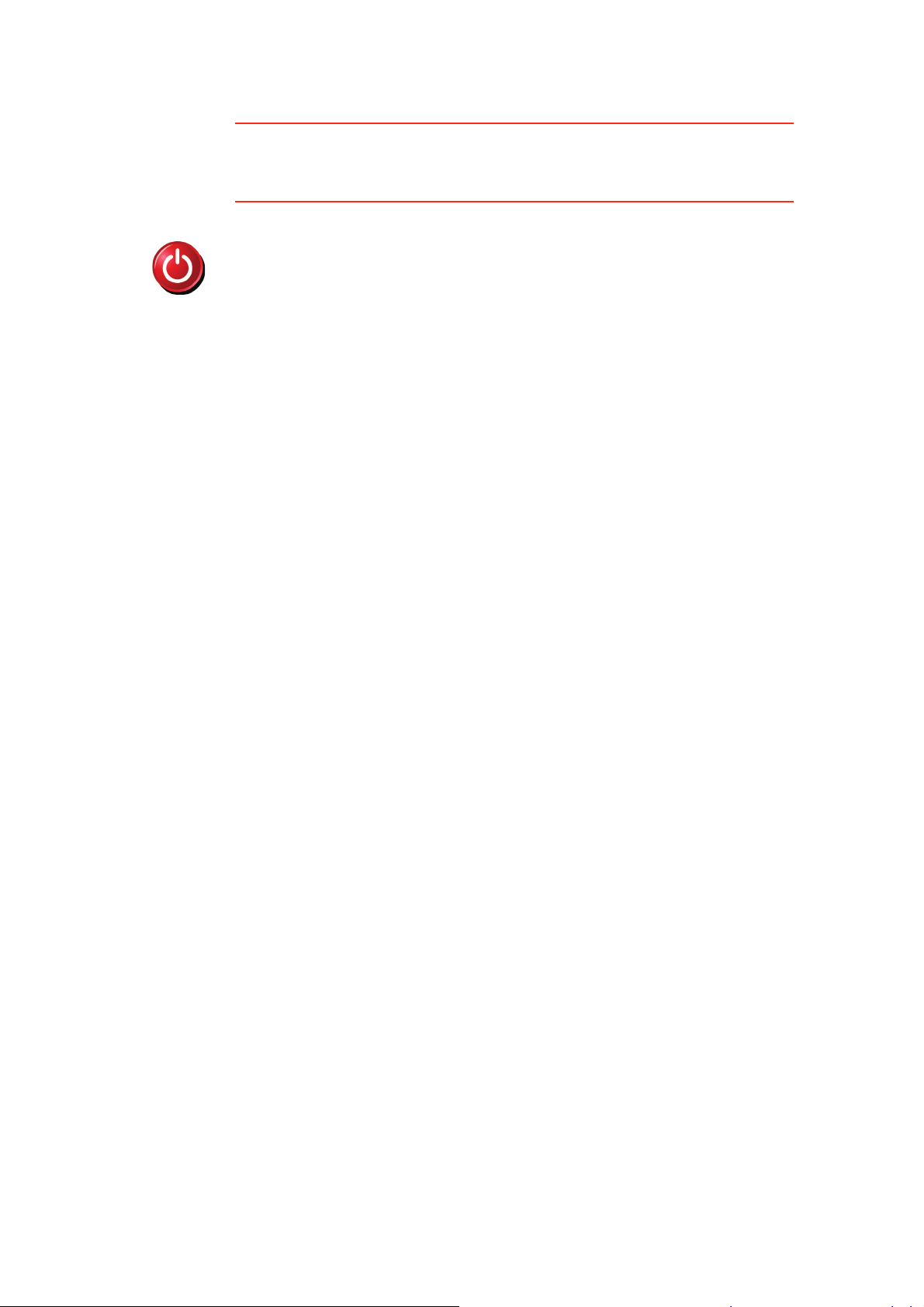
Pradinė gamintojo sąranka
Šis mygtukas pasiekiamas tik tada, jei rodomi visi meniu variantai. Visiems
meniu variantams parodyti, bakstelėkite Rodyti VISUS meniu variantus.
Daugiau informacijos žr. Paslėpti mygtukai ir funkcijos psl. 33.
Bakstelėkite šį mygtuką, norėdami atstatyti gamintojo sąranką
TomTom ONE XL. Bus trinami visi nustatymai, įskaitant Pamėgtas vietas,
Namų vietą, įspėjimus apie LV, ir bet kokios kelionės programos, kurias
Pradinė
gamintojo
sąranka
sukūrėte, taip pat neseniai naudoti tikslai ir neseni skambučiai bei
skambintojai.
45
Page 46

TomTom Traffic13.
TomTom Traffic
Informaciją apie eismą galite gauti dviem būdais:
• Iš TomTom Traffic
• Iš eismo pranešimų kanalo (TMC)
Eismo pranešimų kanalas (TMC)
TMC yra ne TomTom paslauga, tačiau ji teikiama nemokamai daugelyje šalių.
TMC perduoda informaciją apie eismą kaip radijo signalą. Jei norite naudoti
TMC, turite įsigyti TomTom „RDS-TMC“ eismo imtuvą.
Pastaba: TomTom neatsako už pasiekiamumą arba informacijos, kurią teikia
TMC, kokybę. TMC kai kuriose šalyse ar regionuose nėra pasiekiamas.
TMC nustatymas
Jei norite pradėti naudoti TMC, „RDS-TMC“ eismo imtuvą prijunkite prie „ONE
XL“. „RDS-TMC“ eismo imtuvą įjunkite į „RDS-TMC“ lizdą.
TomTom Traffic
„TomTom“ eismas – tai TomTom PLUS paslauga, siunčianti naujausią eismo
informaciją į jūsų ONE XL. Norėdami naudoti „TomTom“ eismą, turite turėti
mobilųjį telefoną su „Bluetooth“ ryšiu ir belaidžiu duomenų perdavimu,
pavyzdžiui, GPRS, EDGE, UMTS, CDMA.
TomTom Traffic naudoja naujausią informaciją iš geriausių vietinių šaltinių.
Norėdami išbandyti TomTom Traffic naudokitės nemokamu bandomuoju
laikotarpiu. Daugiau informacijos žr. TomTom PLUS informaciniame lapelyje.
Pastaba: TomTom Eismas negalima kai kuriose šalyse arba zonose. Norėdami
sužinoti ar paslauga teikiama jūsų šalyje, apsilankykite www.tomtom.com/
plus.
TomTom Traffic nustatymas
Norėdami priimti TomTom Traffic, pirmiausia sukurkite ryšį tarp mobiliojo
telefono ir savo TomTom ONE XL. Tada atlikite šiuos veiksmus:
46
Page 47

1. Bakstelėkite TomTom eismas pagrindiniame meniu.
2. Bakstelėkite Įjungtas eismas.
Eismo naudojimas
Kai TomTom Traffic įjungtas, Vairuotojo vaizdo dešinėje rodoma Eismo juosta,
kaip parodyta žemiau:
TomTom Eismas tuojau pat bandys gauti naujausią informaciją apie eismą.
Pastaba: TomTom Eismas gauna informaciją apie eismą iš TomTom,
naudodamas mobiliojo telefono belaidį duomenų ryšį. Jūs turite užmegzti
„Bluetooth“ ryšį tarp telefono ir ONE XL, taip pat turite užsisakyti belaidžio
duomenų perdavimo paslaugą iš mobiliojo ryšio operatoriaus.
Informacijos apie eismą atnaujinimas
Su TomTom Eismas informaciją apie eismą galima atnaujinti dviem būdais:
•Bakstelėkite Atnaujinti eismo informaciją meniu Eismas.
• Nustatykite, kad Eismas būtų atnaujinamas automatiškai reguliariais
intervalais.
Norėdami tai padaryti, bakstelėkite Pakeisti eirmo parinktis meniu
Eismasu. Pasirinkite Automatinis maršruto eismo informacijos
atnaujinimas, tada bakstelėkite Viskas.
Tada jūsų paklausiama, ar riboti Eismo atnaujinimo dažnumą.
Jei pasirinksite neriboti eismo atnaujinimo dažnumo, tada TomTom siųs
atnaujintą informaciją apie eismą į ONE XL, kai tik ji taps prieinama.
Jeigu pasirinksite riboti Eismo atnaujinimo dažnumą, jums reikės įvesti
laiką.
TomTom išsaugo šį laiką ir siunčia naują informaciją apie eismą nustatytais
intervalais. Jeigu naujos informacijos apie eismą nėra, TomTom
informacijos į ONE XL nesiųs. Nenaudojant belaidžio duomenų ryšio, kai
nėra naujos informacijos, taupomi jūsų pinigai.
Naudojant informaciją apie eismą
Turint naujausią informaciją apie eismą, galima sutrumpinti kelionės laiką.
Kai planuojate maršrutą, ONE XL įvertina iš TomTom gautą atnaujintą
informaciją apie eismą.
ONE XL gali iš naujo apskaičiuoti maršrutą, jei pradėjus kelionę pasikeitė
eismo padėtis:
1. Bakstelėkite Pakeisti eismo parinktis meniu Eismas.
47
Page 48

2. Pasirinkite Automatiškai optimizuoti maršrutą kiekvieno atnaujinimo
metu.
Kai jūsų ONE XL gaus naują informaciją apie eismą, jūsų maršrutas bus
automatiškai optimizuotas.
Pastaba: Geriausias maršrutas gali sutapti su pradiniu suplanuotu maršrutu.
48
Page 49

TomTom PLUS14.
TomTom PLUS
TomTom PLUS yra paslaugų rinkinys, kuris jus informuoja ir linksmina, kol
esate kelyje.
Galite užsisakyti papildomų paslaugų ir atsisiųsti jas tiesiai į ONE XL arba į
kompiuterį, o iš ten jas perrašyti į ONE XL.
Patarimai
• Naujos paslaugos įdiegiamos reguliariai. Naudokitės TomTom HOME arba
aplankykite www.tomtom.com/plus, jei norite sužinoti, kas yra.
• Norint atsisiųsti TomTom PLUS paslaugas į ONE XL, reikės mobiliojo
telefono su Bluetooth ir belaidžiu duomenų ryšiu (GPRS, EDGE, UMTS ar
CDMA). Mobiliojo ryšio operatorius gali apmokestinti belaidį duomenų ryšį.
Nepamirškite, kad galite atsisiųsti daug TomTom PLUS paslaugų į
kompiuterį nesukurdami belaidžio duomenų ryšio.
• Ne visose šalyse galimos visos paslaugos. Norėdami gauti daugiau
informacijos, aplankykite www.tomtom.com/plus
Eismas
Gaukite sparčiausias ir patikimiausias atnaujintas versijas iš
vietinių šaltinių.
Saugos kameros
Būkite protingi ir laikykitės greičio apribojimų.
Žemėlapiai
Atsisiųskite daugelį detalių pasaulio miestų arba net visų šalių
žemėlapių.
Balsai
Gaukite instrukcijas John Cleese ar kitu linksmu balsu.
Buddies
Staigus žinučių siuntimas ir navigacija sutinkami ONE XL.
Oras
Gaukite orų prognozę ateinančioms 5 dienoms arba sužinokite,
koks oras jūsų tikslo vietoje.
49
Page 50

Lankytinos vietos
Greitai suraskite vietas, kurių jums reikia iš tūkstančių lankytinų
vietų (LV).
50
Page 51

TomTom HOME naudojimas15.
TomTom HOME naudojimas
Naudodami TomTom HOME galite atlikti šiuos veiksmus:
• Daryti ir atkurti TomTom ONE XL atsargines kopijas.
•Tvarkyti žemėlapius, balsus, LV ir kitas funkcijas, esančias ONE XL.
• Perskaitykite pilnąją naudojimo instrukcijos versiją.
• Planuoti keliones iš anksto.
• Pirkti TomTom PLUS paslaugas ir tvarkyti savo užsakymus.
TomTom HOMEįdiegimas
Norėdami įdiegti TomTom HOME įdėkite kompaktinį diską, kuris buvo
pateiktas su ONE XL, į kompiuterį.
Jei diegimas nepradedamas, susiraskite kompiuteryje kompaktinį diską ir
dukart spustelėkite rinkmeną Diegti TomTom HOME.
Prie kompiuterio prijunkite ONE XL ir jį įjunkite.
Pastaba: Jūsų ONE XL esanti baterija prijungus prie kompiuterio bus
įkraunama, tačiau ji krausis lėtai (4 valandas). Turėtumėte išjungti ONE XL,
kad jis būtų kraunamas naudojantis kompiuteriu.
Atsarginės kopijos darymas
Vienas iš svarbiausių dalykų, kurį galima atlikti su TomTom HOME yra
atsarginių kopijų darymas TomTom ONE XL.
1. ONE XL prijunkite prie kompiuterio, naudodami USB laidą ir įjunkite ONE
XL.
Paleidžiamas TomTom HOME.
2. Spustelėkite Atsarginė kopija, kuris yra Turinyje.
3. Spustelėkite Atsarginė kopija.
TomTom HOME sukuria ONE XL atsarginę kopiją kompiuteryje.
51
Page 52

Atsarginės kopijos atkūrimas
Jei kada nors kils problemų su ONE XL, galėsite atstatyti atsarginę kopiją.
Vadovaukitės žemiau nurodytais 1 ir 2 žingsniais, tada pasirinkite paskutinę
atsarginę kopiją ir spustelėkite Atkurti.
Jūsų ONE XL bus atkurta naujausia atsarginė kopija.
Daugiau informacijos žr. žinyne, esančiame TomTom HOME.
52
Page 53

Kaip veikia navigacija?16.
Kaip veikia navigacija?
Globali padėties nustatymo sistema (GPS)
Kad galėtumėte nuvykti į tikslą, jūsų TomTom ONE XL turi žinoti, kur esate.
Kad nustatytų padėtį, TomTom ONE XL naudoja globalią padėties nustatymo
sistemą (GPS). GPS paslaugos teikiamos nemokamai, jų nereikia užsisakyti.
GPS naudoja palydovus, kad perduotų signalus į GPS imtuvus. Jūsų
TomTom ONE XL yra įmontuotas GPS imtuvas. Naudodamas GPS signalą
TomTom ONE XL gali nustatyti jūsų padėtį ir greitį. GPS signalai priimami bet
kokiu oru, bet kurioje pasaulio vietoje.
Pastaba: TomTom ONE XL neperduoda jūsų padėties, taigi, kol vairuojate,
niekas negali jūsų susekti. Tačiau savo padėtį galite nusiųsti TomTom
Buddies. Norėdami gauti daugiau informacijos apsilankykite
www.tomtom.com/plus
Žemėlapiai
Jūsų ONE XL nustačius, kur esate, ir nurodžius, kur norite keliauti, naudojamas
atminties kortelėje esantis skaitmeninis žemėlapis geriausiam maršrutui į tikslą
apskaičiuoti.
53
Page 54

Pastabos apie akumuliatorių17.
Pastabos apie akumuliatorių
Patariame visiškai įkrauti savo TomTom ONE XL, pirmą kartą prijungus prie
kompiuterio. Akumuliatoriui visiškai įkrauti reikia maždaug 2 valan
Pastaba: Tam, kad išlaikytų savo būseną, jūsų TomTom ONE XL būdamas
išjungtas naudoja šiek tiek akumuliatoriaus energijos. Jei akumuliatoriaus
neįkraunate ilgą laiką, būsena bus prarasta ir jūsų TomTom ONE XL bus
paleistas iš naujo. Tačiau jūsų nustatymai bus išsaugoti.
54
Page 55

Addendum18.
Addendum
Important Safety Notices and Warnings
Global Positioning System
The Global Positioning System (GPS) is a satellite-based system that provides
location and timing information around the globe. GPS is operated and
controlled under the sole responsibility of the Government of the United
States of America which is responsible for its availability and accuracy. Any
changes in GPS availability and accuracy, or in environmental conditions, may
impact the operation of your TomTom ONE XL. TomTom does not accept any
liability for the availability and accuracy of GPS.
Use with Care
Use of TomTom ONE XL for navigation still means that you need to drive with
due care and attention.
Aircraft and Hospitals
Use of devices with an antenna is prohibited on most aircraft, in many
hospitals and in many other locations. TomTom ONE XL must not be used in
these environments.
Battery
This product uses a Lithium-Ion battery. Do not use it in a humid, wet and/or
corrosive environment. Do not put, store or leave your product in or near a
heat source, in a high temperature location, in strong direct sunlight, in a
microwave oven or in a pressurized container, and do not expose it to
temperatures over 60 C (140 F). Failure to follow these guidelines may cause
the Lithium-Ion battery to leak acid, become hot, explode or ignite and cause
injury and/or damage. Do not pierce, open or disassemble the battery. If the
battery leaks and you come into contact with the leaked fluids, rinse
thoroughly with water and seek medical attention immediately. For safety
reasons, and to prolong the lifetime of the battery, charging will not occur at
low (below 0C/32F) or high (over 45C/113F) temperatures.
Temperatures: Standard operation: -10 C (14 F) to +55 C (131 F); short period
storage: -20 C (-4 F) to + 60 C (140 F); long period storage: -20 C (-4 F) to
+25 C (77 F).
THE LITHIUM-ION BATTERY CONTAINED IN THE PRODUCT MUST
BE RECYCLED OR DISPOSED OF PROPERLY. USE YOUR TOMTOM
ONLY WITH THE SUPPLIED DC POWER LEAD (CAR CHARGER/
BATTERY CABLE) AND AC ADAPTER (HOME CHARGER) FOR
BATTERY CHARGING.
To recycle your TomTom ONE XL unit please see your local approved
TomTom service center.
55
Page 56
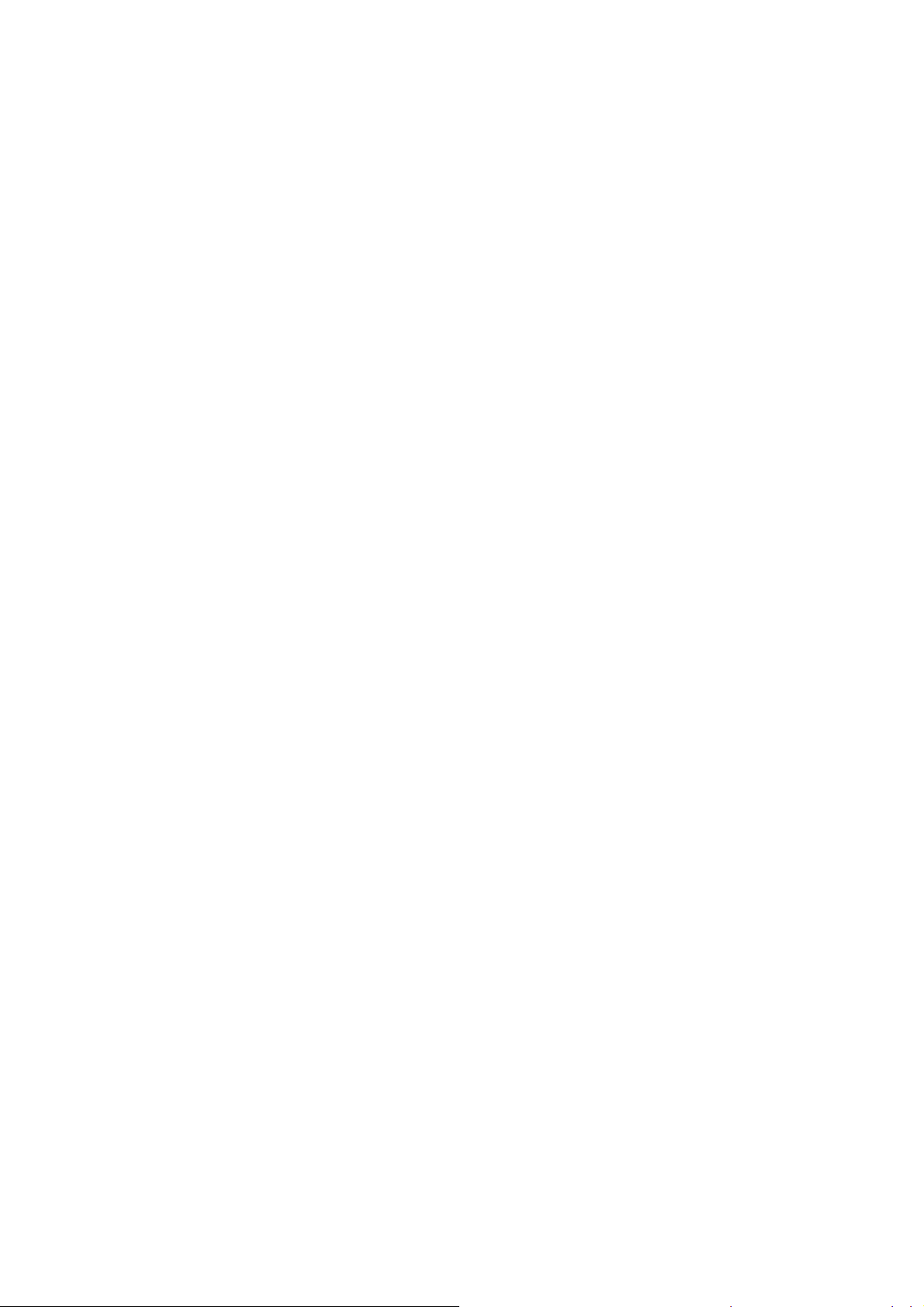
SPECIAL NOTE REGARDING DRIVING IN CALIFORNIA
California Vehicle Code Section 26708 (a) (1) provides that "No persons shall
drive any motor vehicle with an object or material placed, displayed, installed,
affixed, or applied upon the windshield or side or rear windows." Drivers in
California should not use a suction mount on their windshield, side or rear
windows. TomTom Inc. bears no responsibility for any fines, penalties or
damage that may be incurred by disregarding this notice. While driving in
California, TomTom recommends the use of its Alternative Mounting Kit,
which includes options for mounting TomTom devices on the dashboard and
using the air vents. See www.tomtom.com for more information about this
mounting option.
Note: this section of the California Vehicle Code applies to anyone driving in
California, not just California residents.
FCC Information for the User
This product contains a transmitter which must not be co-located or
simultaneously operated in conjunction with any other transmitter.
Exposure to Radio Frequency Radiation
To comply with RF exposure requirements please maintain a separation
distance of at least 20 cm / 7 inches from any part of the product.
Radio and Television Interference
This equipment radiates radio frequency energy and if not used properly - that
is, in strict accordance with the instructions in this manual - may cause
interference to radio communications and television reception.
It has been tested and found to comply with the limits for a Class B digital
device pursuant to part 15 of the FCC Rules. These are designed to provide
reasonable protection against harmful interference in a residential installation.
However, there is no guarantee that interference will not occur in a particular
installation. If this equipment does cause harmful interference to radio or
television reception, which can be determined by turning the equipment off
and on, the user is encouraged to try to correct the interference by one or
more of the following measures:
• Reorient or relocate the receiving antenna.
• Increase the separation distance between the equipment and the receiver.
• If you are using the equipment with a mains adapter, plug it into an outlet
which is on a different circuit from that to which the receiver is connected.
• Consult an experienced radio/TV technician for help.
Important
This equipment was tested for FCC compliance under conditions that included
the use of shielded cables and connectors between it and the peripherals. It is
important that you use shielded cable and connectors to reduce the possibility
of causing radio and television interference. Shielded cables, suitable for the
product range, can be obtained from an authorised dealer. If the user modifies
the equipment or its peripherals in any way, and these modifications are not
approved by TomTom, the FCC may withdraw the user’s right to operate the
equipment. For customers in the USA, the following booklet prepared by the
Federal Communications Commission may be of help: “How to Identify and
Resolve Radio-TV Interference Problems”. This booklet is available from the
US Government Printing Office, Washington, DC 20402. Stock No 004-00000345-4.
FCC Declaration of Conformity
Tested to Comply with FCC Standards for Home or Office Use
56
Page 57

TomTom ONE XL has been tested to – and complies with – part 15 of the FCC
rules. Operation is subject to the following two conditions:
1. This device may not cause harmful interference.
2. This device must accept any interference received, including interference
Responsible party in North America
TomTom, Inc., 150 Baker Avenue, Concord, MA 01742
Tel: 866 48-6866 option 1 (1-866-4-TOMTOM)
Emissions information for Canada
This Class B digital apparatus complies with Canadian ICES-003. Cet appareil
numérique de la classe B est conforme ą la norme NMB-003 du Canada.
CE Marking
R&TTE Directive
This equipment complies with the essential requirements of EU Directive 99/
5/EC.
that may cause undesired operation.
This equipment complies with the requirements for CE marking
when used in a residential, commercial, vehicular or light industrial
environment.
Diese Ausrüstung erfüllt die wesentlichen Anforderungen der EU-Richtlinie
99/5/EC.
Cet équipement remplit les conditions édictées dans la Directrive EC/99/5.
Deze apparatuur is conform de eisen van de EU-richtlijnen 99/5/EC.
Questa apparecchiatura soddisfa le condizioni essenziali della Direttiva
Europeea 99/5/EC.
Este equipo cumple con los requisitos esenciales de la Directiva 99/5/EC de la
EU.
Dette udstyr overholder de grundlęggende krav i EU-direktiv 99/5/EC.
Denna utrustning rättar sig efter de nödvändiga krav från EU direktiv 99/5/EC.
Tämä laite täyttää oleellisilta osin EU:n direktiivin 99/5/EY vaatimukset.
Este equipamento estį em conformidade com os requisitos essenciais da
Directiva da UE 99/5/CE.
TomTom tímto prohlašuje, že TomTom ONE XL je ve shodě se základními
požadavky a dalšími příslušnými ustanoveními směrnice 1995/5/ES (NV č.
426/2000 Sb.) a Prohlášení o shodě je k dispozici na www.tomtom.com. Toto
zařízení lze provozovat v České republice na základě generální licence č. GL 12/R/2000.
Seadmed vastavad EL direktiivi 99/5/EÜ põhinõuetele.
A jelen berendezés megfelel az EU 99/5/EC direktívája meghatározta
szükséges előírásoknak.
Ši įranga atitinka visus ES direktyvos 99/5/EB reikalavimus.
Šis produkts atbilst visām ES noteiktajām Direktīvām 99/5/EC.
57
Page 58

Sprzęt ten jest zgodny z podstawowymi wymaganiami Dyrektywy UE 99/5/EC.
TomTom týmto vyhlasuje, že TomTom ONE XL spĺňa základné požiadavky a
všetky príslušné ustanovenia Smernice 1995/5/ES (NV č.443/2001 Z.z.) a
Vyhlásenie o zhode je k dispozícii na www.tomtom.com. Toto zariadenie je
možné prevádzkovat‘ v Slovenskej republike na základe Všeobecného
povolenia č. VPR-01/2001.
Bu cihaz AB Direktifi 99/5/AT'nin zorunlu gerekliliklerine uygundur.
WEEE Directive
In Übereinstimmung mit der Richtlinie 2002/96/EG des Europäischen
Parlaments und des Rates über Elektro- und Elektronik-Altgeräte (WEEE) darf
dieses Elektrogerät nicht im normalen Hausmüll oder dem Gelben Sack
entsorgt werden. Wenn Sie dieses Produkt entsorgen möchten, bringen Sie es
bitte zur Verkaufsstelle zurück oder zum Recycling-Sammelpunkt Ihrer
Gemeinde.
Conformément ą la Directive 2002/96/EC sur les déchets d’équipements
électriques et électroniques (DEEE), ce produit électrique ne doit en aucun cas
źtre mis au rebut sous forme de déchet municipal non trié. Veuillez vous
débarrasser de ce produit en le renvoyant ą son point de vente ou au point de
ramassage local dans votre municipalité, ą des fins de recyclage.
In line with EU Directive 2002/96/EC for waste electrical and
electronic equipment (WEEE), this electrical product must not be
disposed of as unsorted municipal waste. Please dispose of this
product by returning it to the point of sale or to your local municipal
collection point for recycling.
In navolging van richtlijn 2002/96/EG van het Europees Parlement en de Raad
betreffende afgedankte elektrische en elektronische apparatuur (AEEA) mag
dit elektrische product niet als ongescheiden huisvuil worden weggedaan.
Breng dit product terug naar de plaats van aankoop of naar het gemeentelijke
afvalinzamelingspunt voor recycling.
In ottemperanza alla Direttiva UE 2002/96/EC sui rifiuti di apparecchiature
elettriche ed elettroniche (RAEE), questo prodotto elettrico non deve essere
smaltito come rifiuto municipale misto. Si prega di smaltire il prodotto
riportandolo al punto vendita o al punto di raccolta municipale locale per un
opportuno riciclaggio.
De conformidad con la Directiva 2002/96/CE de la UE sobre residuos de
aparatos eléctricos y electrónicos (RAEE), este producto eléctrico no puede
desecharse con el resto de residuos no clasificados. Deshįgase de este
producto devolviéndolo al punto de venta o a un punto de recogida municipal
para su reciclaje.
I henhold til EU-direktiv 2002/96/EF om affald af elektrisk og elektronisk udstyr
(WEEE) må dette udstyr ikke bortskaffes som usorteret husholdningsaffald.
Bortskaf dette produkt ved at returnere det til salgsstedet eller til det lokale
indsamlingssted, så det kan genbruges.
I linje med EU-direktiv 2002/96/EG om avfall som utgörs av eller innehåller
elektriska eller elektroniska produkter (WEEE) får denna elektriska produkt inte
bortskaffas som osorterat kommunalt avfall. Bortskaffa den i stället genom att
lämna in den på försäljningsstället eller din lokala återvinningsstation.
EU:n sähkö- ja elektroniikkalaiteromudirektiivin (2002/96/EY) mukaisesti tätä
elektroniikkalaitetta ei saa laittaa lajittelemattoman yhdyskuntajätteen sekaan.
Hävitä laite palauttamalla se ostopaikkaan tai viemällä se elektroniikkaromun
keräyspisteeseen.
58
Page 59

De acordo com a Directiva Europeia 2002/96/EC sobre resķduos sólidos de
equipamento eléctrico e electrónico (WEEE), este produto eléctrico nćo pode
ser deitado fora juntamente com o lixo municipal indiferenciado. Por favor, no
final da vida śtil deste produto, devolva-o ao estabelecimento de aquisiēćo, ou
entregue-o no local de recolha apropriado para reciclagem designado pelo
seu municķpio.
V souladu se směrnicí EU č. 2002/96/ES o odpadních elektrických
a elektronických zařízeních (OEEZ) se tento elektrický výrobek nesmí
likvidovat jako netříděný komunální odpad. Při likvidaci tento výrobek vrat‘te
prodejci nebo ho odevzdejte k recyklaci do komunálního sběrného zařízení.
Vastavalt EL direktiivile 2002/96/EÜ, mis käsitleb elektri- ja
elektroonikaseadmete jäätmeid (WEEE), ei või antud toodet visata
majapidamisjäätmete hulka. Palun tagastage antud toode taaskasutamise
eesmärgil müügipunkti või kohaliku piirkonna jäätmekogumise punkti.
Az elektromos és elektronikus berendezések hulladékairól szóló 2002/96/EK
(WEEE) irányelvnek megfelelően ezt az elektromos berendezést tilos
szortírozatlan, közösségi hulladékgyűjtőbe dobni. A terméket használata
befejeztével vigye vissza az eladási ponthoz vagy a helyi közigazgatási
újrahasznosító gyűjtőhelyre.
Pagal ES Direktyvą 2002/96/EB dėl elektros ir elektroninės įrangos atliekų
(WEEE), šio elektros gaminio negalima išmesti su buitinėmis atliekomis. Šį
gaminį reikia grąžinti į tą vietą, kur jis buvo pirktas, arba į miesto atliekų
perdirbimo punktą.
Ctick
Saskaņā ar ES Direktīvu 2002/96/EC par elektrisko un elektronisko iekā
atkritumiem (EEIA), šo elektrisko iekārtu ir aizliegts nodot kopā ar citiem
nešķirotiem sadzīves atkritumiem. Lūdzu nododiet šo iekārtu atpakaļ tās
tirdzniecības vietā vai Jūsu tuvākajā sabiedriskajā iekārtu savākšanas punktā
to pārstrādei.
Zgodnie z Dyrektywą Nr 2002/96/WE w sprawie zużytego sprzętu
elektrycznego i elektronicznego (WEEE), niniejszego produktu elektrycznego
nie wolno usuwać jako nie posortowanego odpadu komunalnego. Prosimy o
usuniecie niniejszego produktu poprzez jego zwrot do punktu zakupu lub
oddanie do miejscowego komunalnego punktu zbiórki odpadów
przeznaczonych do recyklingu.
V súlade so smernicou 2002/96/ES o odpade z elekrických a elektronických
zariadení (OEEZ) sa toto elektrické zariadenie nesmie odstranovat‘ ako
netriedený komunálny odpad. Výrobok odstránte jeho vrátením v mieste
nákupu alebo odovzdaním v miestnom zbernom zariadení na recyklovanie.
Atık elektrikli ve elektronik cihazlar konulu 2002/96/AT sayılı AB Direktifine
(WEEE) uygun olarak bu cihaz, ayrılmamış belediye atıklarıyla birlikte
atılmamalıdır. Lütfen bu ürünü, satış noktasına iade ederek veya belediyenizin
geri dönüşüm için toplama merkezine götürerek atın.
N14644
rtu
This Document
This product displays the Ctick to show it complies with all relevant
Australian and New Zealand regulations.
Great care was taken in preparing this manual. Constant product development
may mean that some information is not entirely up-to-date. The information in
this document is subject to change without notice.
59
Page 60

TomTom shall not be liable for technical or editorial errors or omissions
contained herein; nor for incidental or consequential damages resulting from
the performance or use of this material. This document contains information
protected by copyright. No part of this document may be photocopied or
reproduced in any form without prior written consent from TomTom
International B.V.
Part numbers
TomTom ONE XL: 4S00.006, 4S00.000
60
Page 61

Copyright notices19.
Copyright notices
© 2007 TomTom International B.V., The Netherlands.
Patents Pending. All rights reserved.
TomTom and the TomTom logo are registered trademarks of TomTom
International B.V., The Netherlands. All other trademarks are the property of
their respective owners.
Our end user license agreement and a limited warranty apply to this product;
they are included in this package. You can also review both at
www.tomtom.com/legal
Data Source
© 2007 Tele Atlas N.V. Based upon:
Topografische ondergrond Copyright © dienst voor het kadaster en de
openbare registers, Apeldoorn 2007.
© Ordnance Survey of Northern Ireland.
© IGN France.
© Swisstopo.
© BEV, GZ 1368/2007.
© Geonext/DeAgostini.
© Norwegian Mapping Authority, Public Roads Administration /
© Mapsolutions. © DAV.
This product includes mapping data licensed from Ordnance Survey with the
permission of the Controller of Her Majesty’s Stationery Office. © Crown
copyright and/or database right 2007. All rights reserved. Licence number
100026920.
SoundClear™ acoustic echo cancellation software © Acoustic Technologies
Inc.
Some images are taken from NASA’s Earth Observatory.
The purpose of NASA’s Earth Observatory is to provide a freely-accessible
publication on the Internet where the public can obtain new satellite imagery
and scientific information about our home planet.
The focus is on Earth’s climate and environmental change:
earthobservatory.nasa.gov/
61
